Page 1
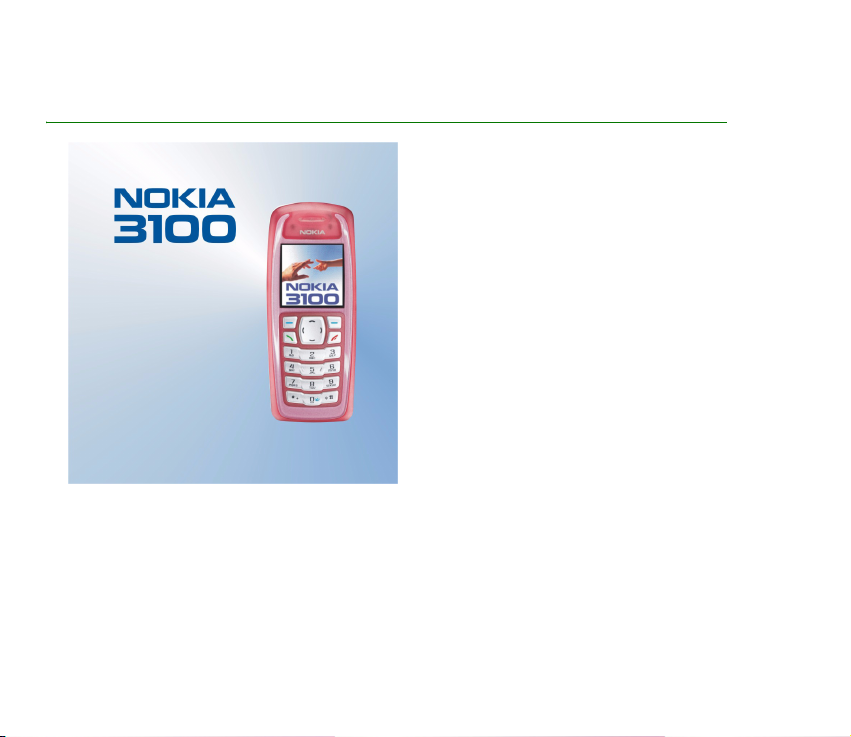
Utökad användarhandbok
9356720
Utgåva 2
Page 2
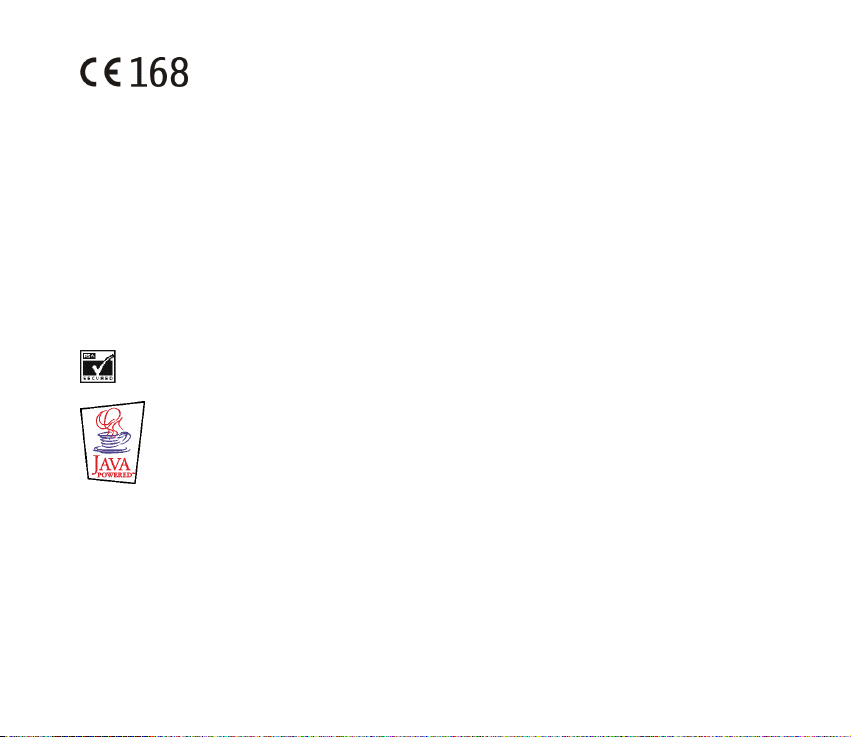
KONFORMITETSDEKLARATION
Vi, NOKIA CORPORATION, tillkännager under vårt ensamma ansvar att produkten RH-19 uppfyller villkoren i
följande EU-direktiv: 1999/5/EG. Det finns en kopia av konformitetsdeklarationen på http://www.nokia.com/
phones/declaration_of_conformity/.
Copyright © 2003-2004 Nokia. Alla rättigheter förbehållna.
Reproduktion, överföring, distribution eller lagring av delar av eller hela innehållet i detta dokument i vilken som helst form, utan
föregående skriftlig tillåtelse från Nokia, är förbjuden.
Nokia, Nokia Connecting People, Xpress-on och Pop-Port är varukännetecken eller registrerade varumärken som tillhör Nokia
Corporation. Andra produkt- och företagsnamn som det hänvisats till kan vara varukännetecken eller näringskännetecken som
tillhör sina respektive ägare.
Nokia tune är ett ljudmärke som tillhör Nokia Corporation.
US Patent No 5818437 and other pending patents. T9 text input software Copyright (C) 1997-2004. Tegic Communications, Inc. All
rights reserved.
Includes RSA BSAFE cryptographic or security protocol software from RSA Security.
Java is a trademark of Sun Microsystems, Inc.
Nokia utvecklar ständigt sina produkter. Nokia förbehåller sig rätten att göra ändringar och förbättringar i de produkter som
beskrivs i detta dokument utan föregående meddelande.
Under inga omständigheter skall Nokia vara ansvarig för förlust av data eller inkomst eller särskild, tillfällig eller indirekt skada,
oavsett orsaken till förlusten eller skadan.
Page 3
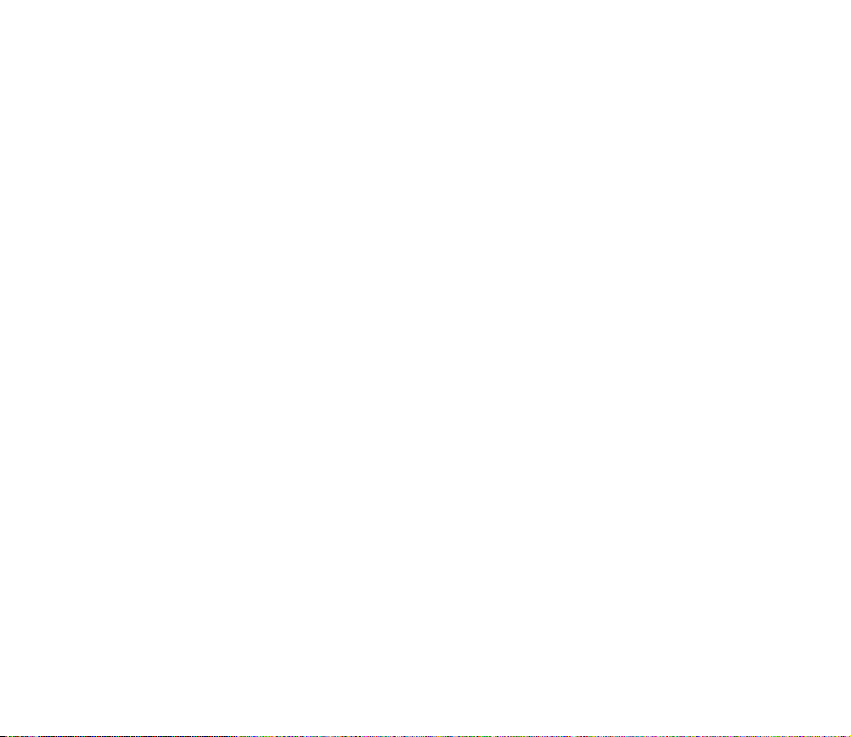
Innehållet i detta dokument gäller aktuella förhållanden. Förutom vad som stadgas i tillämplig tvingande lagstiftning, ges inga
garantier av något slag, varken uttryckliga eller underförstådda, inklusive, men utan begränsning till, garantier avseende produktens
allmänna lämplighet och/eller lämplighet för ett särskilt ändamål, vad gäller riktighet, pålitlighet eller innehållet i detta dokument.
Nokia förbehåller sig rätten att ändra detta dokument eller återkalla det utan föregående meddelande.
Tillgång till särskilda produkter kan variera. Vänligen kontrollera detta med din närmaste Nokia-återförsäljare. Kassera batterierna i
enlighet med gällande föreskrifter.
Page 4
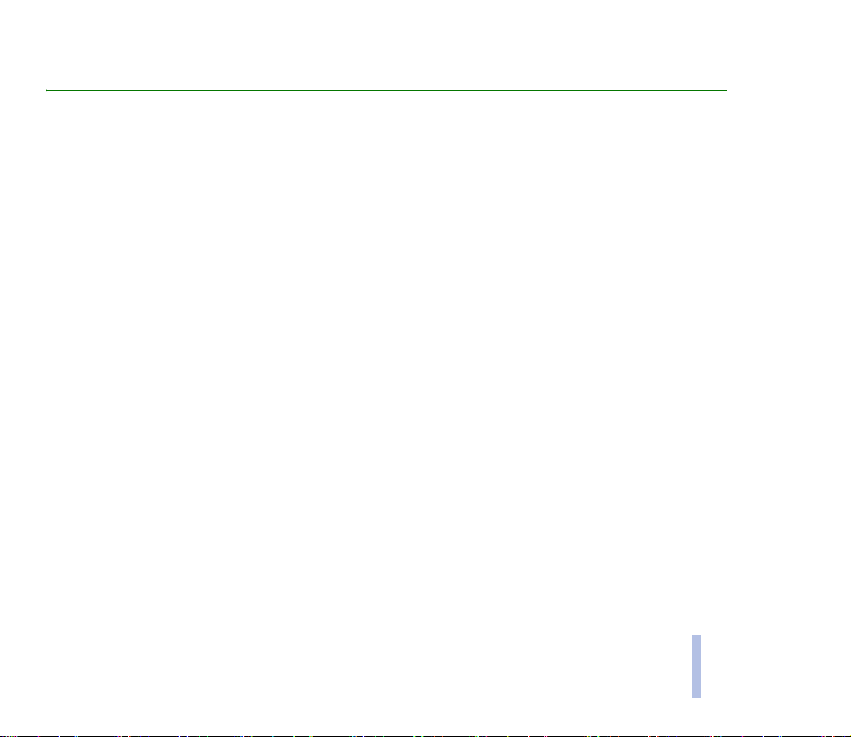
Innehåll
SÄKERHETSINFORMATION ............................................................................................................. 11
Allmän information......................................................................................................................... 14
Typografi som används i denna användarhandbok................................................................................................................ 14
Koder.................................................................................................................................................................................................... 14
Översikt av telefonens funktioner.................................................................................................. 16
Multimediameddelanden (MMS)................................................................................................................................................. 16
Polyfoniskt ljud (MIDI).................................................................................................................................................................... 16
GPRS (General Packet Radio Service)......................................................................................................................................... 17
MIDP JavaTM-program................................................................................................................................................................... 17
Nokia OTA-inställningstjänst........................................................................................................................................................ 18
Delat minne ....................................................................................................................................................................................... 18
1. Din telefon ................................................................................................................................... 19
Knappar och kontakter ................................................................................................................................................................... 19
Passningsläge.................................................................................................................................................................................... 20
Bakgrund......................................................................................................................................................................................... 21
Skärmsläckare................................................................................................................................................................................ 21
Strömbesparing............................................................................................................................................................................. 21
Viktiga symboler ........................................................................................................................................................................... 21
2. Komma igång............................................................................................................................... 24
Sätta i SIM-kortet och batteriet.................................................................................................................................................. 24
Ladda batteriet ................................................................................................................................................................................. 26
Slå på och stänga av telefonen.................................................................................................................................................... 26
Normal användningsposition........................................................................................................................................................ 27
Innehåll
Copyright © 2004 Nokia. All rights reserved.
4
Page 5
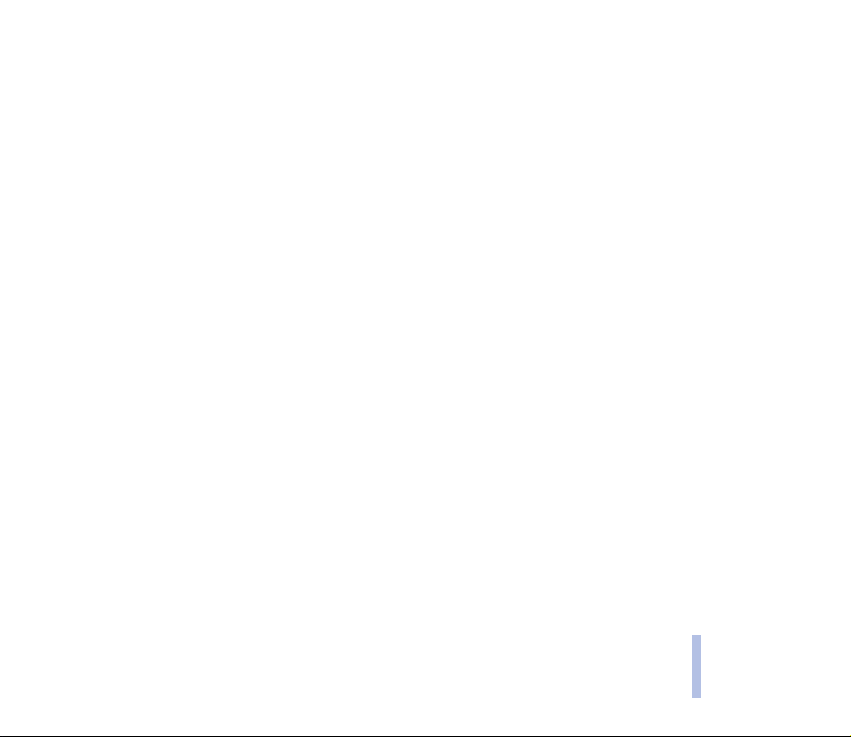
Knapplås ............................................................................................................................................................................................. 27
Byta skal och bakstycke ................................................................................................................................................................. 29
Ladda det självlysande skalet ....................................................................................................................................................... 30
3. Grundfunktioner.......................................................................................................................... 31
Ringa ett samtal............................................................................................................................................................................... 31
Snabbuppringning ........................................................................................................................................................................ 32
Konferenssamtal ........................................................................................................................................................................... 32
Svara på eller avvisa ett inkommande samtal......................................................................................................................... 33
Samtal väntar ................................................................................................................................................................................ 33
Alternativ under ett samtal........................................................................................................................................................... 33
Högtalare ........................................................................................................................................................................................ 34
4. Skriva text.................................................................................................................................... 35
Aktivera eller inaktivera automatisk textigenkänning .......................................................................................................... 35
Använda automatisk textigenkänning ....................................................................................................................................... 35
Skriva sammansatta ord............................................................................................................................................................. 36
Använda normal textinmatning................................................................................................................................................... 37
Tips när du skriver text................................................................................................................................................................... 37
5. Använda menyn........................................................................................................................... 39
Använda en menyfunktion ............................................................................................................................................................ 39
Lista över menyfunktioner............................................................................................................................................................. 40
Meddelanden (meny 1)................................................................................................................................................................... 45
Textmeddelanden.......................................................................................................................................................................... 45
Skriva och skicka meddelanden ............................................................................................................................................ 45
Alternativ för att skicka ett meddelande ........................................................................................................................... 47
Skriva och skicka e-post via SMS......................................................................................................................................... 47
Läsa och svara på meddelanden eller e-post via SMS ................................................................................................... 48
Mapparna Inkorg och Sända poster..................................................................................................................................... 50
Innehåll
Copyright © 2004 Nokia. All rights reserved.
5
Page 6
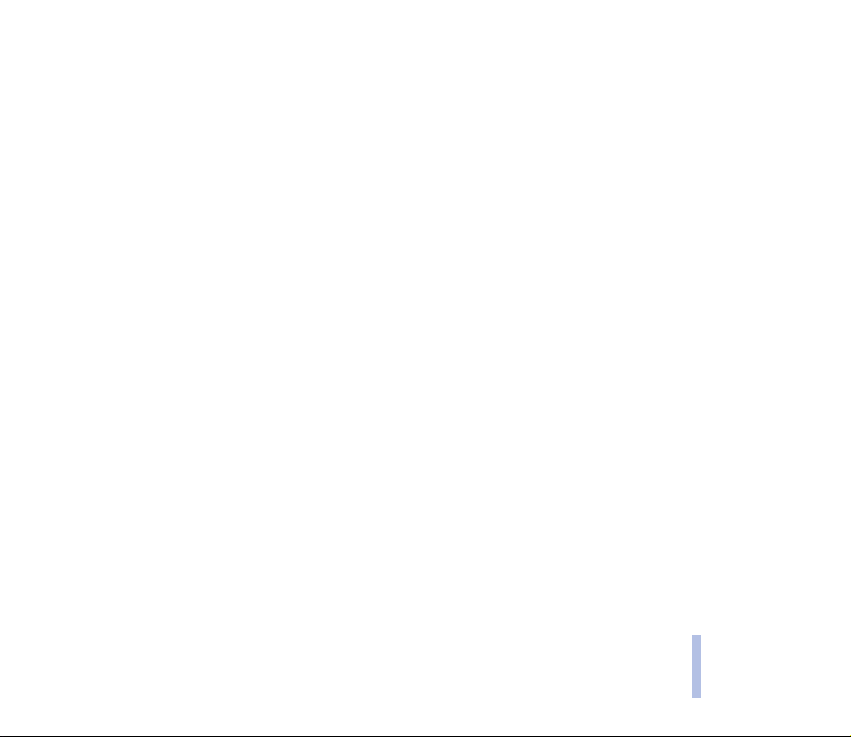
Mallar ........................................................................................................................................................................................... 50
Arkiv-mappen och Mina mappar.......................................................................................................................................... 50
Distributionslistor...................................................................................................................................................................... 51
Meddelandemätare................................................................................................................................................................... 52
Multimediameddelanden............................................................................................................................................................ 52
Skriva och skicka ett multimediameddelande .................................................................................................................. 53
Läsa och svara på ett multimediameddelande ................................................................................................................. 54
Mapparna Inkorg, Utkorg, Sparade poster och Sända poster....................................................................................... 55
Minnet för multimediameddelanden är fullt........................................................................................................................ 56
Radera meddelanden................................................................................................................................................................... 56
Röstmeddelanden ......................................................................................................................................................................... 57
Infomeddelanden.......................................................................................................................................................................... 57
Meddelandeinställningar............................................................................................................................................................ 58
Inställningar för text- och e-postmeddelanden............................................................................................................... 58
Inställningar för överskrivning .............................................................................................................................................. 59
Inställningar för multimediameddelanden ........................................................................................................................ 59
Inställningar för teckenstorlek .............................................................................................................................................. 60
Servicekommandon...................................................................................................................................................................... 60
Samtalslistor (meny 2).................................................................................................................................................................... 60
Samtalslistor .................................................................................................................................................................................. 61
Samtalsmätare och tidmätare .................................................................................................................................................. 61
Kontakter (meny 3).......................................................................................................................................................................... 62
Välja inställningar för kontakter.............................................................................................................................................. 63
Spara namn och telefonnummer (Lägg till kontakt).......................................................................................................... 63
Spara flera nummer och textobjekt per kontakt.............................................................................................................. 64
Ändra standardnummer .......................................................................................................................................................... 65
Bifoga en bild till ett namn eller nummer i Kontakter................................................................................................... 65
Söka efter en kontakt.................................................................................................................................................................. 65
Ändra namn, nummer, textobjekt eller bild.......................................................................................................................... 66
Copyright © 2004 Nokia. All rights reserved.
6
Innehåll
Page 7
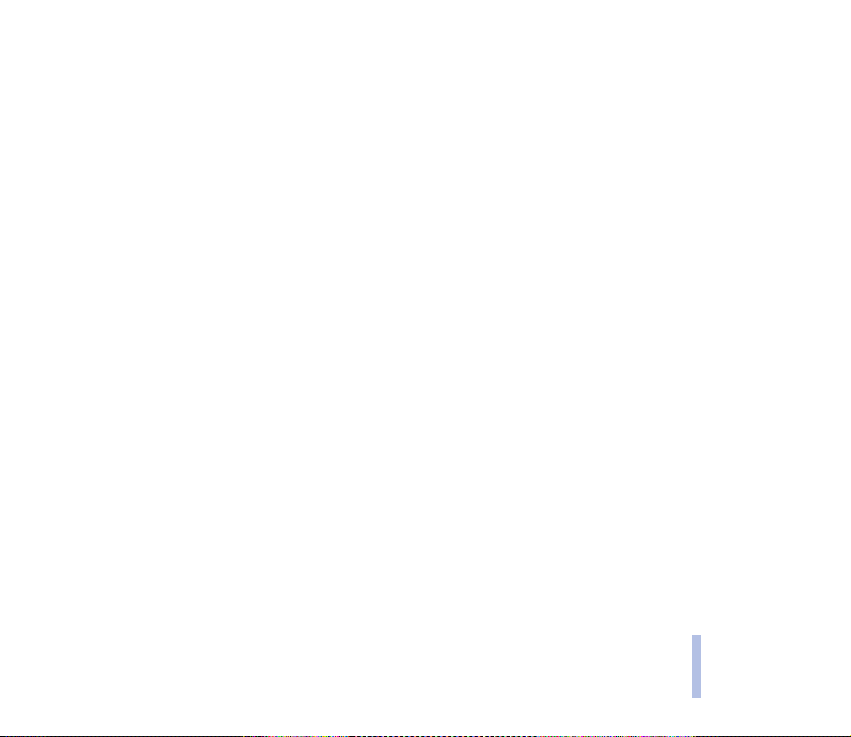
Radera kontakter .......................................................................................................................................................................... 66
Radera nummer, textobjekt eller bilder.............................................................................................................................. 66
Kopiera kontakter ......................................................................................................................................................................... 66
Sända och ta emot ett visitkort................................................................................................................................................ 67
Snabbuppringning ........................................................................................................................................................................ 68
Infonummer.................................................................................................................................................................................... 68
Servicenummer.............................................................................................................................................................................. 68
Mina nummer................................................................................................................................................................................ 69
Samtalsgrupper............................................................................................................................................................................. 69
Profiler (meny 4)............................................................................................................................................................................... 70
Inställningar (meny 5) ................................................................................................................................................................... 71
Egna genvägar............................................................................................................................................................................... 71
Skärmsläckare................................................................................................................................................................................ 71
Tids- och datuminställningar.................................................................................................................................................... 72
Klocka........................................................................................................................................................................................... 72
Datum........................................................................................................................................................................................... 72
Automatisk uppdatering av datum och tid........................................................................................................................ 73
Samtalsinställningar.................................................................................................................................................................... 73
Vidarekoppla............................................................................................................................................................................... 73
Svarsknapp.................................................................................................................................................................................. 74
Återuppringning ........................................................................................................................................................................ 74
Snabbuppringning..................................................................................................................................................................... 74
Samtal väntar............................................................................................................................................................................. 74
Samtalsinfo................................................................................................................................................................................. 74
Sänd eget nummer ................................................................................................................................................................... 75
Telefonlinje som används........................................................................................................................................................ 75
Telefoninställningar ..................................................................................................................................................................... 75
Telefonens språk........................................................................................................................................................................ 75
Automatiskt knapplås .............................................................................................................................................................. 76
Innehåll
Copyright © 2004 Nokia. All rights reserved.
7
Page 8
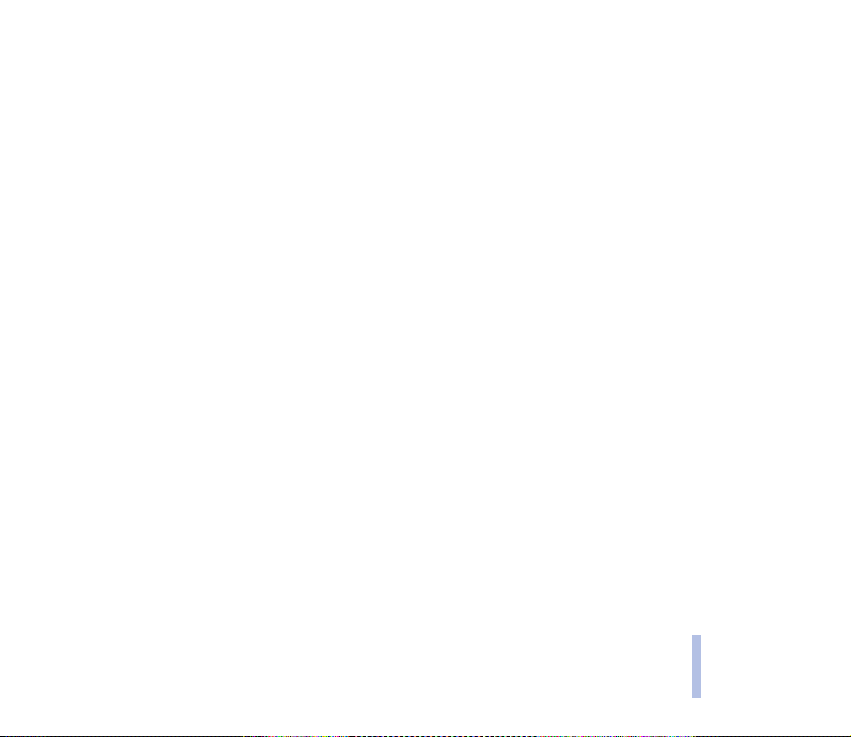
Visning av cellinfo..................................................................................................................................................................... 76
Välkomsthälsning...................................................................................................................................................................... 76
Val av operatör........................................................................................................................................................................... 77
Bekräfta SIM-tjänster.............................................................................................................................................................. 77
Aktivering av hjälptext ............................................................................................................................................................ 77
Påslagningston........................................................................................................................................................................... 77
Displayinställningar ..................................................................................................................................................................... 77
Bakgrund ..................................................................................................................................................................................... 77
Färgtema...................................................................................................................................................................................... 78
Operatörslogo............................................................................................................................................................................. 78
Displayens ljusstyrka ................................................................................................................................................................ 78
Toninställningar ............................................................................................................................................................................ 79
Inställningar för tilläggsprodukter........................................................................................................................................... 80
Säkerhetsinställningar................................................................................................................................................................. 80
Återställ fabriksinställningar..................................................................................................................................................... 82
Alarm (meny 6) ................................................................................................................................................................................. 82
Galleri (meny 7)................................................................................................................................................................................ 83
Kalender (meny 8)............................................................................................................................................................................ 84
Göra en kalenderanteckning ..................................................................................................................................................... 85
När telefonen avger en ljudsignal för en notering ............................................................................................................. 86
Spel (meny 9) .................................................................................................................................................................................... 86
Starta ett spel................................................................................................................................................................................ 87
Andra alternativ som finns för ett spel eller en spelsamling ....................................................................................... 87
Ladda ner spel................................................................................................................................................................................ 87
Minne för spel ............................................................................................................................................................................... 88
Inställningar för spel.................................................................................................................................................................... 88
Program (meny 10).......................................................................................................................................................................... 88
Starta ett program ....................................................................................................................................................................... 89
Andra alternativ som är tillgängliga för ett program eller en programuppsättning............................................. 89
Innehåll
Copyright © 2004 Nokia. All rights reserved.
8
Page 9
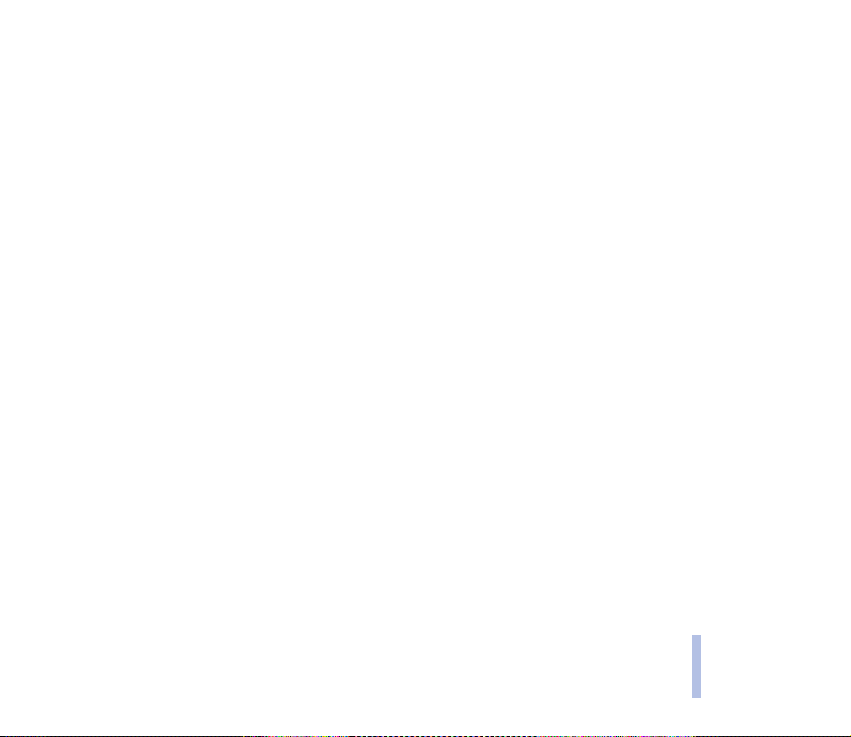
Ladda ner program....................................................................................................................................................................... 90
Minnesstatus för program ......................................................................................................................................................... 91
Extra funktioner (meny 11) ........................................................................................................................................................... 92
Kalkylator........................................................................................................................................................................................ 92
Konvertera valuta...................................................................................................................................................................... 93
Timer................................................................................................................................................................................................. 93
Stoppur............................................................................................................................................................................................ 94
Tidtagning och mellantidtagning ......................................................................................................................................... 94
Varvtidtagning ........................................................................................................................................................................... 94
Visa och radera tider................................................................................................................................................................ 95
Tjänster (meny 12)........................................................................................................................................................................... 95
Grundläggande åtgärder för att använda tjänster.............................................................................................................. 95
Ställa in telefonen för en tjänst............................................................................................................................................... 96
Spara serviceinställningar som mottagits som ett OTA-meddelande........................................................................ 96
Skriva in serviceinställningarna manuellt.......................................................................................................................... 96
Ansluta till en tjänst.................................................................................................................................................................... 99
Läsa sidor på en tjänst.............................................................................................................................................................. 100
Använda telefonens knappar medan du läser................................................................................................................. 100
Alternativ medan du surfar.................................................................................................................................................. 100
Direktuppringning................................................................................................................................................................... 101
Koppla ner från en tjänst ......................................................................................................................................................... 102
Utseendeinställningar för multiwebbläsaren ..................................................................................................................... 102
Inställningar för cookies........................................................................................................................................................... 102
Bokmärken.................................................................................................................................................................................... 103
Ta emot ett bokmärke............................................................................................................................................................ 103
Nedladdning................................................................................................................................................................................. 103
Tjänsteinkorg................................................................................................................................................................................ 104
Inställningar för tjänsteinkorg ............................................................................................................................................ 104
Tömma cacheminnet ................................................................................................................................................................. 105
Innehåll
Copyright © 2004 Nokia. All rights reserved.
9
Page 10
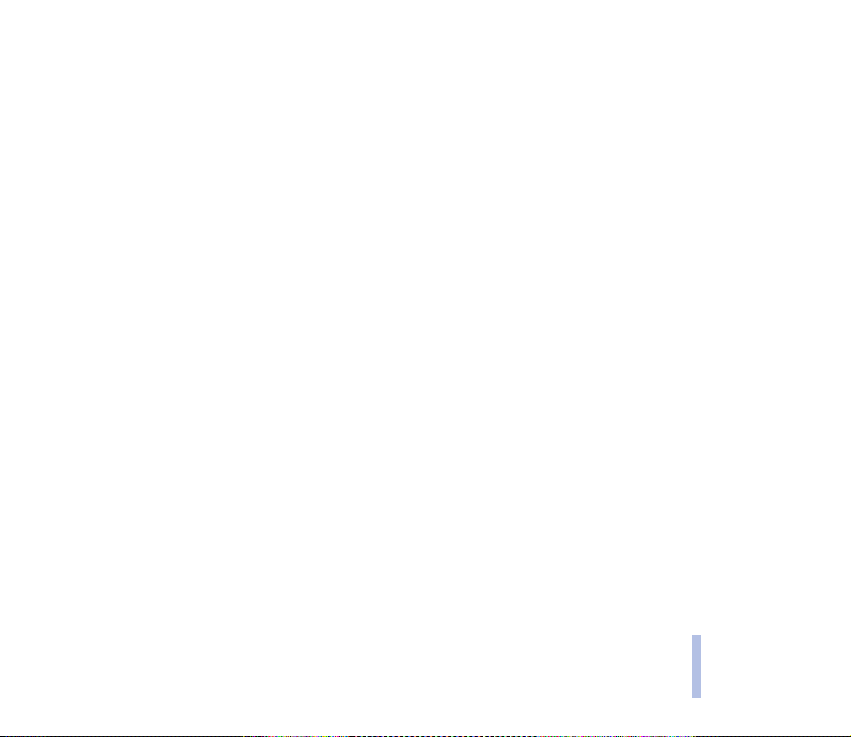
Attesterarcertifikat..................................................................................................................................................................... 105
Visa listan med attesterarcertifikat ................................................................................................................................... 105
Säkerhetssymbol...................................................................................................................................................................... 105
Gå till (meny 13) ............................................................................................................................................................................ 106
SIM-tjänster (meny 14)................................................................................................................................................................ 106
6. Datoranslutning......................................................................................................................... 107
PC Suite............................................................................................................................................................................................. 107
7. Batteriinformation..................................................................................................................... 109
Ladda och ladda ur ........................................................................................................................................................................ 109
SKÖTSEL OCH UNDERHÅLL .......................................................................................................... 110
VIKTIG SÄKERHETSINFORMATION ............................................................................................... 111
Innehåll
Copyright © 2004 Nokia. All rights reserved.
10
Page 11
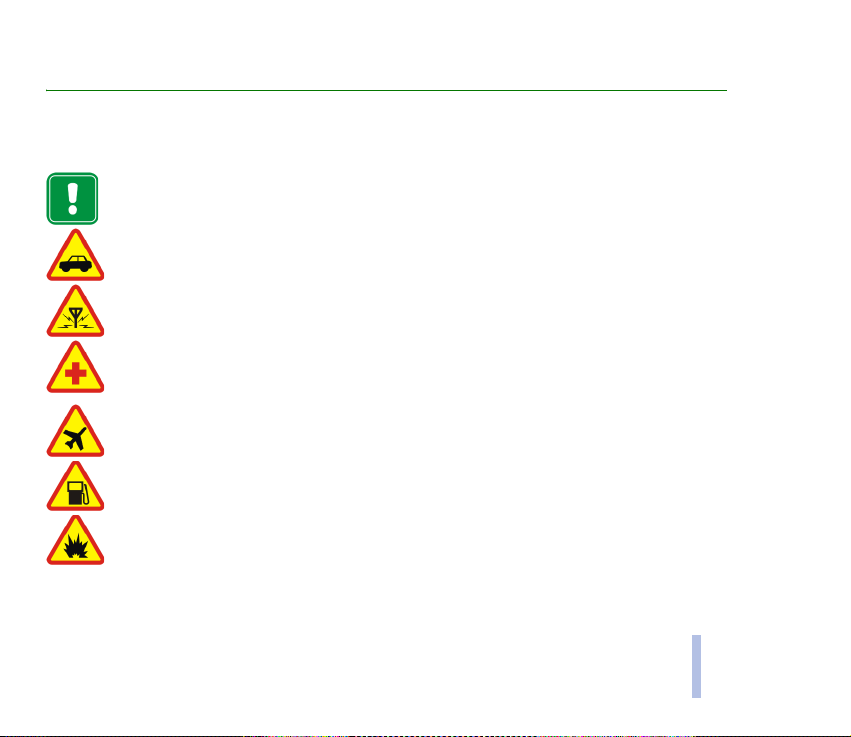
SÄKERHETSINFORMATION
Läs igenom dessa enkla regler. Att bryta mot reglerna kan vara farligt eller olagligt. Mer detaljerad information
finns i den här handboken.
Slå inte på mobiltelefonen där det är förbjudet att använda den eller där den kan vålla störningar eller
fara.
TRAFIKSÄKERHETEN KOMMER I FÖRSTA HAND
Använd inte en handhållen mobiltelefon när du kör.
STÖRNINGAR
Alla mobiltelefoner kan drabbas av störningar som kan påverka dess prestanda.
STÄNG AV TELEFONEN PÅ SJUKHUS
Följ alla föreskrifter och regler. Stäng av telefonen när du befinner dig i närheten av medicinsk
utrustning.
STÄNG AV TELEFONEN I FLYGPLAN
Trådlösa apparater kan orsaka störningar i flygplan.
STÄNG AV TELEFONEN PÅ BENSINSTATIONER
Använd inte telefonen vid bensinstationer. Använd den inte nära bränsle och kemikalier.
STÄNG AV TELEFONEN VID SPRÄNGNING
Använd inte telefonen under sprängning. Lägg märke till restriktioner och följ alla föreskrifter och
regler.
SÄKERHETSINFORMATION
Copyright © 2004 Nokia. All rights reserved.
11
Page 12
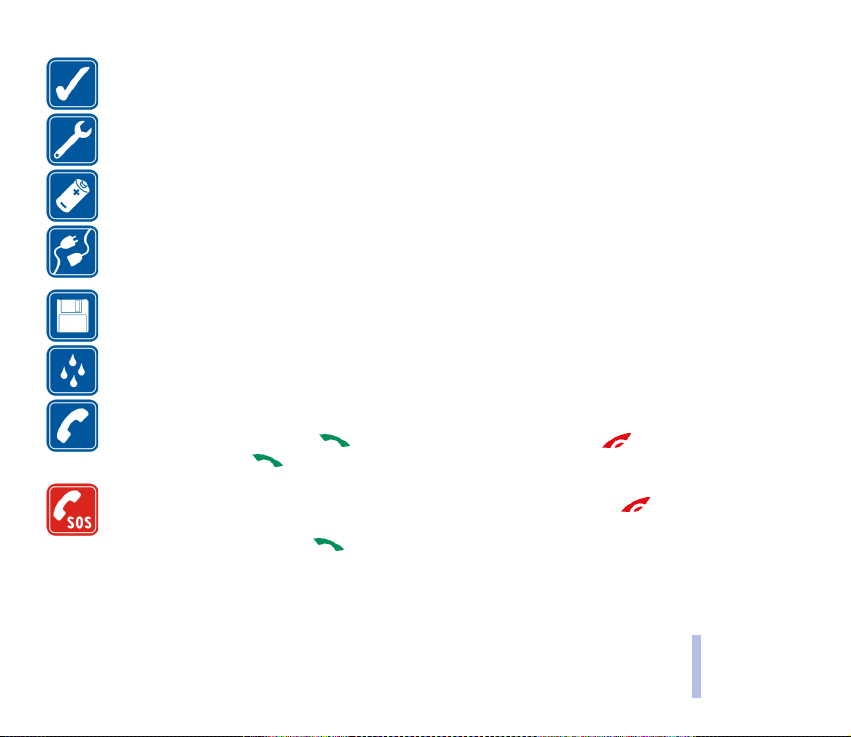
ANVÄND TELEFONEN PÅ RÄTT SÄTT
Använd bara i normal position. Vidrör inte antennen i onödan.
KVALIFICERAD SERVICE
Installation eller reparation av telefonutrustning får endast utföras av kvalificerad personal.
TILLBEHÖR OCH BATTERIER
Använd bara godkända tillbehör och batterier. Anslut inte inkompatibla produkter.
ANSLUTA TILL ANDRA ENHETER
Innan du ansluter telefonen till någon annan enhet bör du läsa säkerhetsinstruktionerna i enhetens
användarhandbok. Anslut inte inkompatibla produkter.
SÄKERHETSKOPIOR
Kom ihåg att göra säkerhetskopior av alla viktiga data.
VATTENTÄTHET
Telefonen är inte vattentät. Skydda den mot fukt.
RINGA
Kontrollera att telefonen är påslagen och att signalstyrkan är tillräcklig. Slå telefonnumret, inklusive
riktnummer, och tryck sedan på . För att avsluta ett samtal trycker du på . För att besvara ett
samtal trycker du på .
NÖDSAMTAL
Kontrollera att telefonen är påslagen och att signalstyrkan är tillräcklig. Tryck på så många
gånger som behövs (t.ex. för att avsluta ett samtal, stänga en meny etc.) för att rensa displayen. Slå
nödnumret och tryck sedan på . Ange var du befinner dig. Avbryt inte samtalet förrän du blir
ombedd att göra det.
SÄKERHETSINFORMATION
Copyright © 2004 Nokia. All rights reserved.
12
Page 13
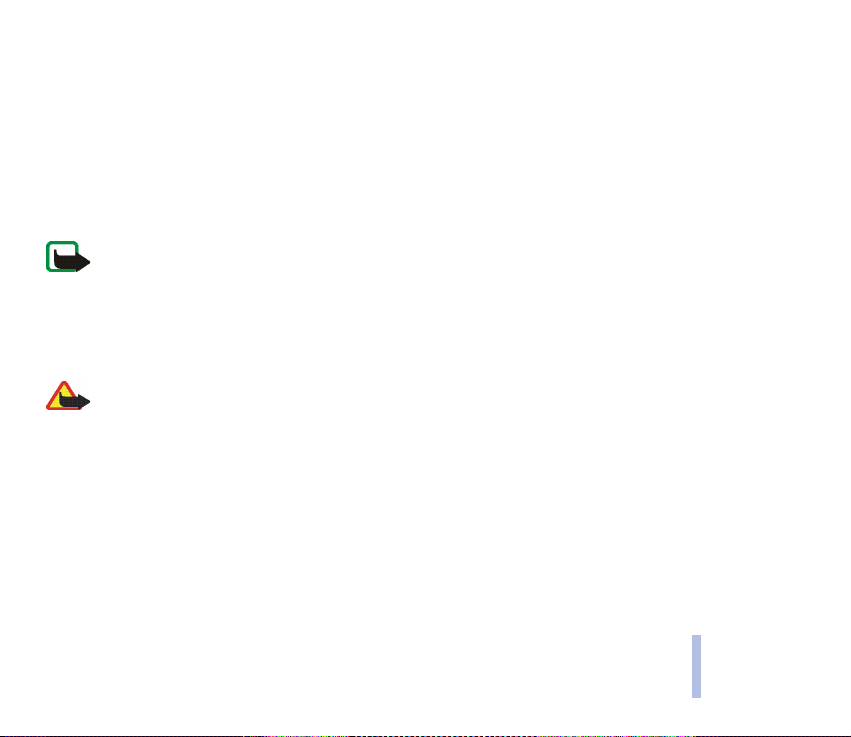
■ Nättjänster
Den trådlösa telefon som beskrivs i denna handbok har godkänts för användning i EGSM 900-, GSM 1800- och
GSM 1900-nät.
Triband är en nätverksberoende funktion. Kontakta den lokala operatören om du vill veta om det är möjligt att
abonnera på och använda dessa funktioner.
Vissa funktioner som beskrivs i handboken kallas nättjänster. Dessa tjänster tillhandahålls av din operatör. Innan du
kan utnyttja någon av dessa nättjänster måste du abonnera på dem hos din operatör och få instruktioner om hur de
ska användas.
Obs:En del nät stöder inte alla språkberoende tecken och/eller tjänster.
■ Tillbehör
Kontrollera modellnumret på alla laddare innan de används till denna enhet. Denna enhet är avsedd att användas
med ström från ACP-7, ACP-12 och LCH-12.
Varning: Använd endast batterier, laddare och tillbehör som godkänts av telefonens tillverkare för
användning med just denna telefonmodell. Om andra tillbehör kopplas in kan telefonens typgodkännande
och garanti bli ogiltiga, dessutom kan det innebära en fara.
Kontakta återförsäljaren om du vill veta vilka godkända tillbehör som finns tillgängliga.
När du kopplar ur något tillbehör från ett vägguttag: Håll i kontakten, aldrig i sladden.
SÄKERHETSINFORMATION
Copyright © 2004 Nokia. All rights reserved.
13
Page 14
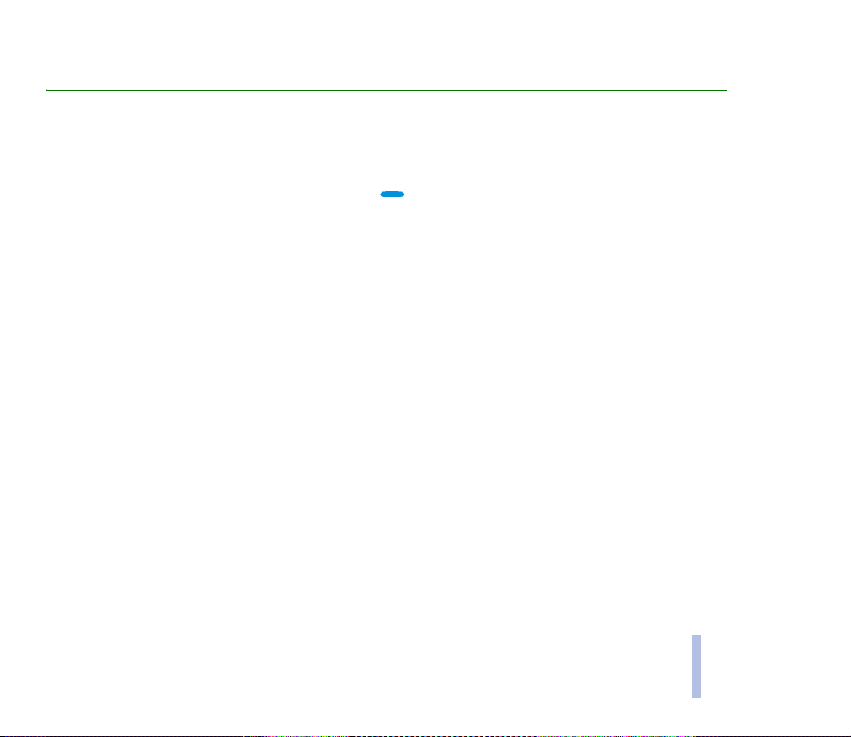
Allmän information
■ Typografi som används i denna användarhandbok
Text som visas på telefonens display anges med blå färg, t.ex. Sätt i SIM-kort.
Displaytexter som relaterar till väljarknapparna anges med fetstil, t.ex. Meny.
■ Koder
• Säkerhetskod (5-10 siffror): Säkerhetskoden som kommer med telefonen skyddar telefonen mot
obehörig användning. Den förinställda koden är 12345. Ändra koden och spara den nya koden på en
säker plats, inte tillsammans med telefonen. Om du vill ändra koden, och om du vill ställa in
telefonen så att den begär koden, se Säkerhetsinställningar på sidan 80.
• PIN-kod och PIN2-kod (4-8 siffror): PIN-koden (Personal Identification Number) förhindrar
obehörig användning av SIM-kortet. PIN-koden medföljer vanligen SIM-kortet.
Ställ in telefonen så att den begär PIN-koden varje gång den slås på, se Säkerhetsinställningar på
sidan 80.
PIN2-koden, som medföljer vissa SIM-kort, krävs för att få tillgång till vissa funktioner, t.ex.
kostnadsmätare.
Om du knappar in fel PIN-kod flera gånger, kan meddelandet SIM-kort blockerat visas och du
ombeds att ange PUK-koden. Kontakta din nätoperatör för att få PUK-koden.
• PUK- och PUK2-koder (8 siffror): PUK-koden (Personal Unblocking Key) krävs för att ändra en
blockerad PIN-kod. PUK2-koden krävs för att ändra en blockerad PIN2-kod.
Allmän information
Copyright © 2004 Nokia. All rights reserved.
14
Page 15
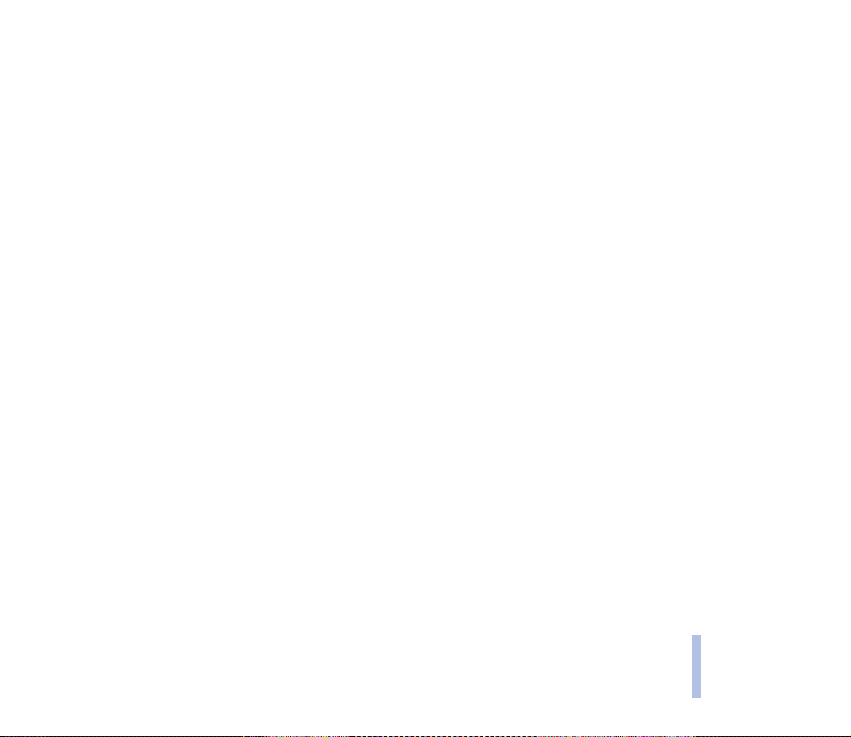
Om koderna inte medföljer SIM-kortet kan du få dem från din nätoperatör.
• Spärrlösenord (4 siffror): Spärrlösenordet krävs när du använder funktionen Samtalsspärrar, se
Säkerhetsinställningar på sidan 80. Detta lösenord kan fås av nätoperatören.
Allmän information
Copyright © 2004 Nokia. All rights reserved.
15
Page 16
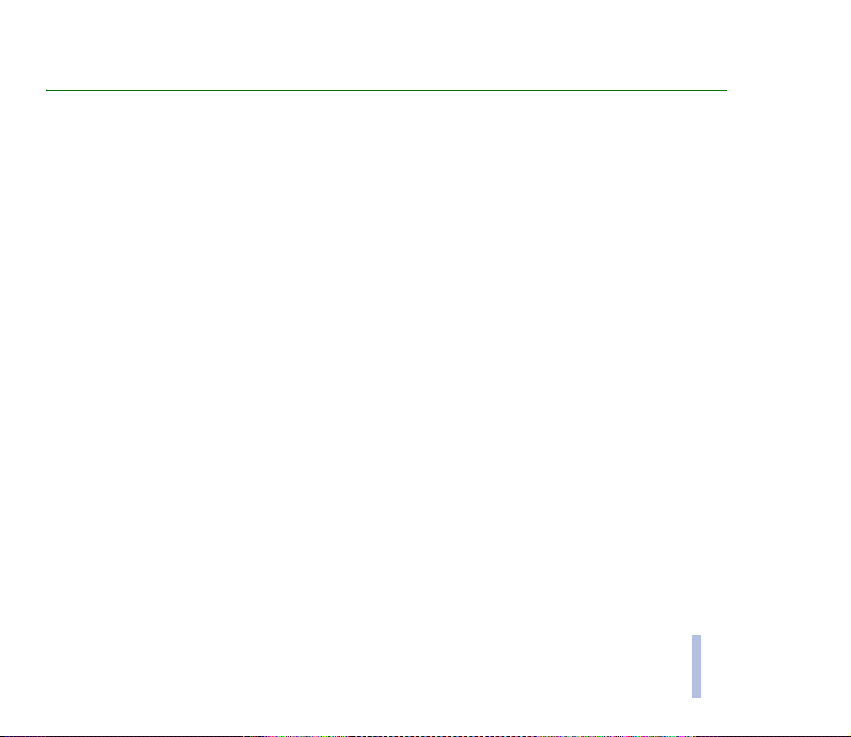
Översikt av telefonens funktioner
Telefonen Nokia 3100 har många funktioner som du kan använda dagligen, t. ex. kalender, klocka,
alarmklocka, profiler och mycket mer. Det finns också en serie Nokia Xpress-on
telefonen. När du vill byta skal, se Byta skal och bakstycke på sidan 29.
TM
-skal tillgängliga för
■ Multimediameddelanden (MMS)
Med den här telefonen kan du skicka multimediameddelanden som består av text och bild, samt ta
emot meddelanden som innehåller text, bild och ljud. Du kan spara bilder och ljud för att göra
telefonen mer personlig. Se Multimediameddelanden på sidan 52.
■ Polyfoniskt ljud (MIDI)
Polyfoniskt ljud består av flera ljudkomponenter som spelas upp samtidigt som verklig musik genom en
högtalare. Polyfoniskt ljud används t.ex. i ringsignaler och meddelandetoner. Telefonen har
ljudkomponenter från över 40 instrument som kan användas för polyfoniska ljud, och telefonen kan
spela upp fyra instrument samtidigt. Telefonen har stöd för formatet SP-MIDI (Scalable Polyphonic
MIDI).
Du kan ta emot polyfoniska ringsignaler via MMS, se Läsa och svara på ett multimediameddelande på
sidan 54, eller hämta dem via menyn Galleri, se Galleri (meny 7) på sidan 83 eller via PC Suite, se PC
Suite på sidan 107.
Copyright © 2004 Nokia. All rights reserved.
16
Översikt av telefonens funktioner
Page 17
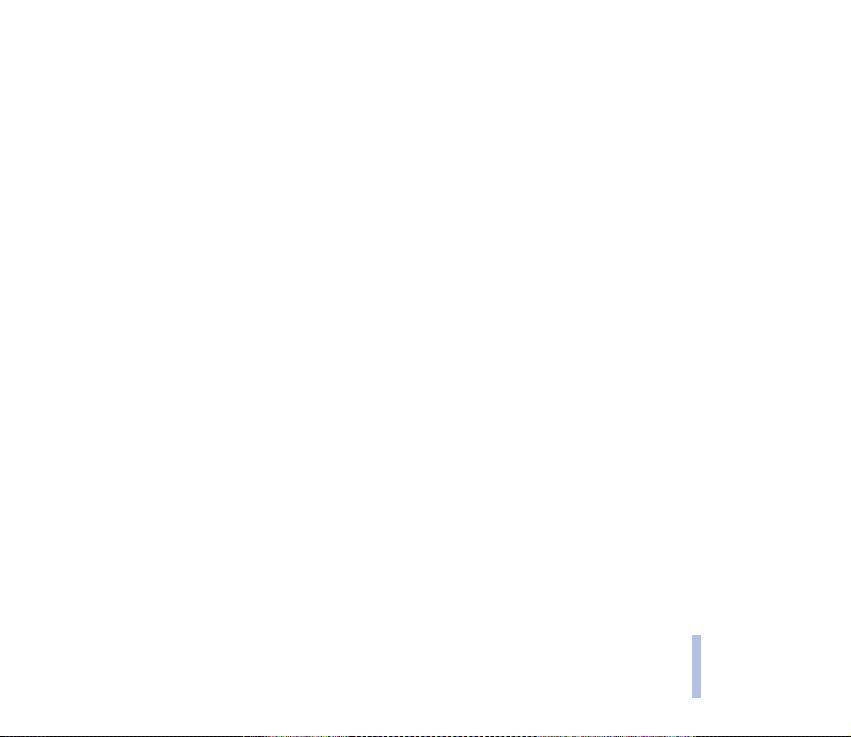
■ GPRS (General Packet Radio Service)
GPRS är en nättjänst som gör att mobiltelefoner kan användas för att sända och ta emot data över ett
IP-baserat (Internet Protocol) nät. GPRS är en databärare som ger trådlös åtkomst till datanätverk som
Internet. De tillämpningar som kan använda GPRS är MMS- och SMS-meddelanden (Short Message
Service), webbläsning och nedladdning av Java-program. Observera att telefonen kan hantera två
GPRS-anslutningar samtidigt. Du kan t.ex. ta emot multimediameddelanden under en pågående
fjärranslutning med en dator eller medan du surfar på webben.
Innan du kan använda GPRS-teknik
• Kontakta din nätoperatör eller tjänsteleverantör för att få information om tillgänglighet och priser
för GPRS-tjänsten.
• Spara GPRS-inställningarna för varje tillämpning som används över GPRS.
Mer information finns i Ställa in telefonen för en tjänst på sidan 96 och i Meddelandeinställningar
på sidan 58.
Priser för GPRS och tillämpningar
Både den aktiva GPRS-anslutningen och tillämpningarna som används över GPRS är prissatta.
Kontakta din nätoperatör eller tjänsteleverantör för mer information.
■ MIDP JavaTM-program
Telefonen har stöd för Java-teknik och innehåller några MIDP JavaTM-program och Java-spel som är
särskilt utformade för mobiltelefoner. Du kan ladda ner program och nya spel till telefonen, se Program
(meny 10) på sidan 88.
Översikt av telefonens funktioner
Copyright © 2004 Nokia. All rights reserved.
17
Page 18
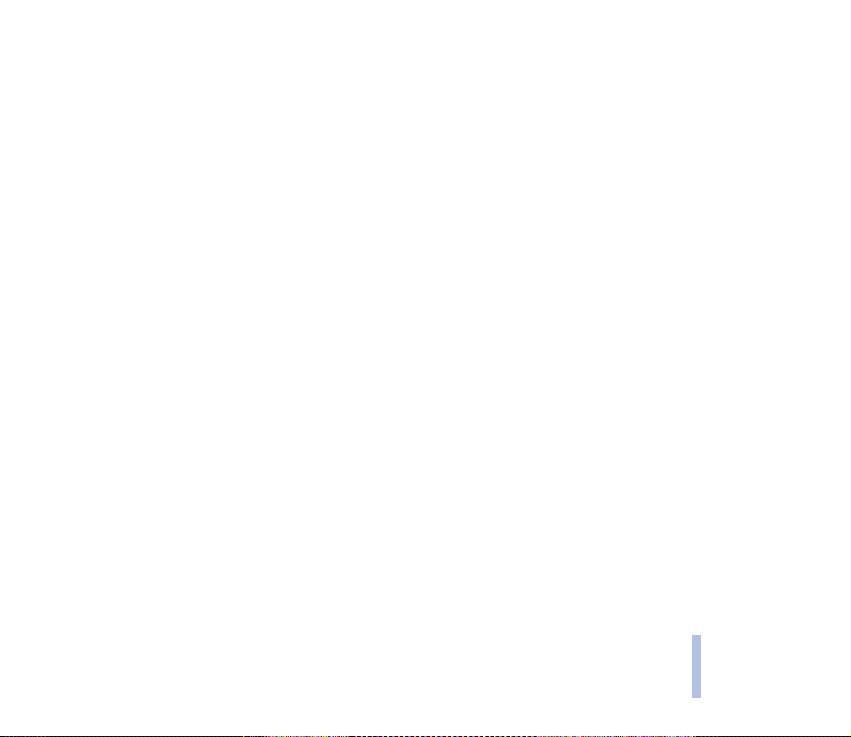
■ Nokia OTA-inställningstjänst
Flera tjänster måste ställas in på telefonen. Du kan få inställningarna direkt eller som ett OTAmeddelande (Over The Air) och du behöver bara spara inställningarna på telefonen. För mer
information och uppgifter om inställningarnas tillgänglighet kontaktar du närmaste auktoriserad
Nokia-leverantör.
■ Delat minne
Följande funktioner delar på telefonens minne: telefonens kontaktkatalog, text- och
multimediameddelanden, bilder och ringsignaler i galleriet, kalender och att göra-noteringar samt
Java-spel och Java-program. När du använder sådana funktioner kan det minska mängden minne som
är tillgängligt för andra funktioner som använder delat minne. Detta gäller i synnerhet när du använder
någon av funktionerna mycket intensivt. Om du t.ex. sparar många bilder, Java-program etc. kan de
uppta det mesta av det delade minnet och telefonen kanske visar att minnet är fullt. I detta fall ska du
ta bort en del av de program som upptar det delade minnet innan du fortsätter.
Översikt av telefonens funktioner
Copyright © 2004 Nokia. All rights reserved.
18
Page 19
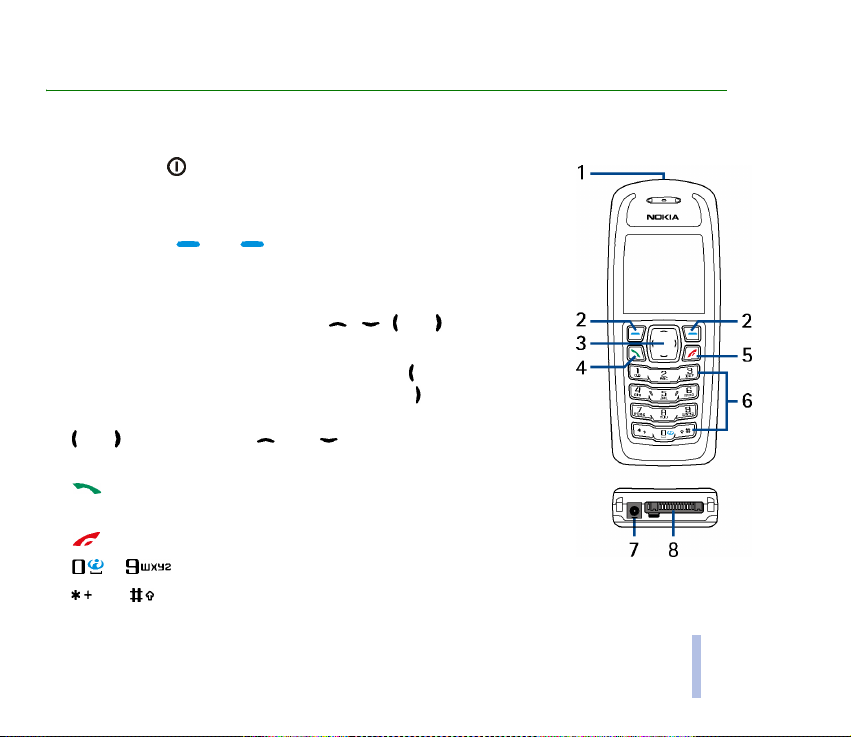
1. Din telefon
■ Knappar och kontakter
1. Strömbrytare
Slår på och stänger av telefonen. Om du trycker på strömbrytaren när
knapparna är låsta, tänds t.ex. telefonens belysning i ca 15 sekunder.
2. Väljarknappar och
Knapparnas funktion anges av hjälptexten som visas i displayen
ovanför knapparna, t.ex. Meny och Kont. i passningsläge.
3. Bläddringsknapp i 4 riktningar med , , och
Gör att du kan bläddra igenom namn, telefonnummer, menyer och
inställningar samt i kalendern. När du trycker på i passningsläge
öppnas menyn Skapa medd. och om du trycker på öppnas menyn
Kalender. Du kan justera volymen under ett samtal genom att trycka på
och . När du trycker på eller i passningsläge eller under ett
samtal, öppnas kontaktlistan.
4. ringer upp ett telefonnummer och besvarar ett samtal. I
passningsläge visas det senast uppringda numret.
5. avslutar ett aktivt samtal. Avslutar funktioner.
6. - används för att knappa in siffror och tecken.
och används för olika ändamål i olika funktioner.
Copyright © 2004 Nokia. All rights reserved.
Din telefon
19
Page 20
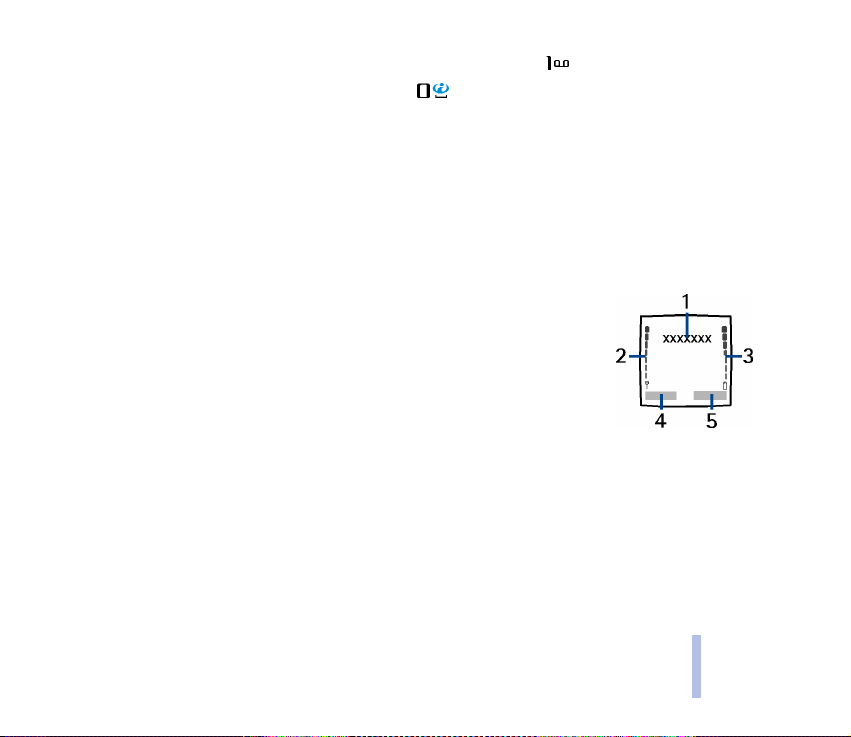
Du kan ringa upp din röstbrevlåda genom att trycka på och hålla ner i passningsläge.
Om du trycker på och håller ner Internet-knappen i passningsläge, öppnas startsidan för aktiv
tjänst, se Ansluta till en tjänst på sidan 99.
7. Kontakt för laddare
8. Pop-Port
TM
-kontakt för t.ex. headset och datakabel
■ Passningsläge
När telefonen är klar för användning, och om du inte har knappat in några tecken, är telefonen i
passningsläge.
1. Visar en operatörslogotyp.
2. Visar signalstyrkan i mobilnätet på den aktuella platsen. Ju högre stapel,
desto starkare är signalen.
3. Visar batteriets laddningsnivå. Ju högre stapel, desto mer ström är det i
batteriet.
4. Vänster väljarknapp i passningsläge är Meny.
5. Höger väljarknapp i passningsläge är Kont. eller Gå till (egen genväg). Om du trycker på höger
väljarknapp när den är
• Kont. kan du öppna menyn Kontakter.
• Gå till kan du bläddra till funktionen (egen genväg) och välja den. Om du vill ställa in funktionen
för en egen genväg, se Egna genvägar på sidan 71. Samma funktioner kan också aktiveras via
menyn Gå till, se Gå till (meny 13) på sidan 106.
Se även Viktiga symboler på sidan 21.
Din telefon
Copyright © 2004 Nokia. All rights reserved.
20
Page 21
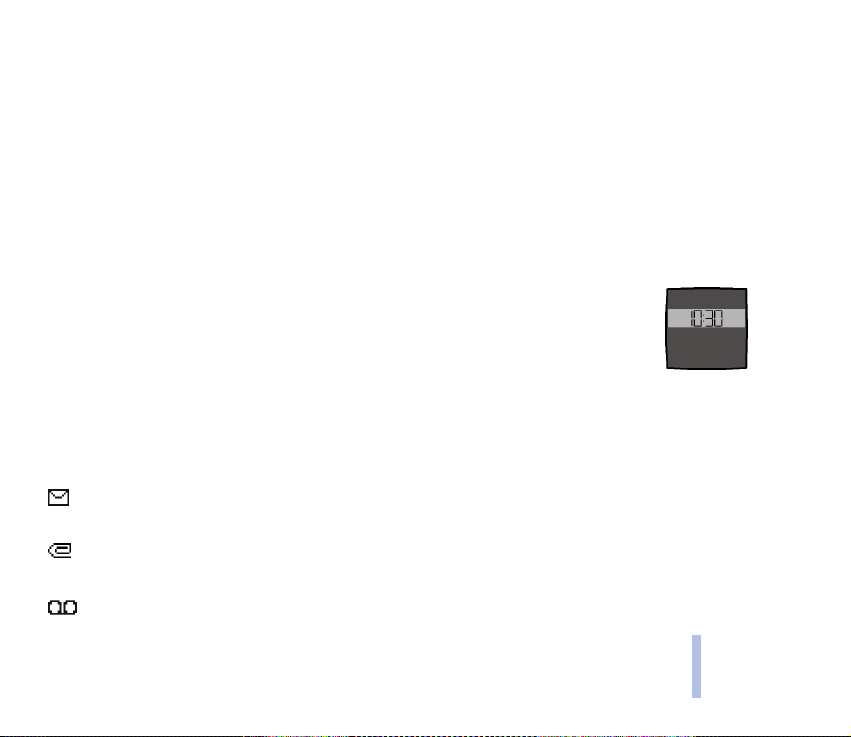
Bakgrund
Du kan ställa in telefonen så att en bakgrundsbild visas när telefonen är i passningsläge. Se Bakgrund
på sidan 77.
Skärmsläckare
Du kan ställa in telefonen så att en skärmsläckare visas när telefonen är i passningsläge. Se
Skärmsläckare på sidan 71.
Strömbesparing
Av strömbesparingsskäl visas en digital klocka när ingen av telefonens funktioner har
använts under en viss tid. Tryck på en valfri knapp om du vill inaktivera skärmsläckaren.
Observera att om du inte har ställt in tiden visar klockan 00:00. När du vill ställa in
tiden, se Klocka på sidan 72.
Du kan också ställa in en skärmsläckare från ditt Galleri. Se även Skärmsläckare på
sidan 71.
Viktiga symboler
Du har fått ett eller flera text- eller bildmeddelanden. Se Läsa och svara på meddelanden eller
e-post via SMS på sidan 48.
Du har fått ett eller flera multimediameddelanden. Se Läsa och svara på ett
multimediameddelande på sidan 54.
Du har fått ett eller flera röstmeddelanden. Se Röstmeddelanden på sidan 57.
Din telefon
Copyright © 2004 Nokia. All rights reserved.
21
Page 22
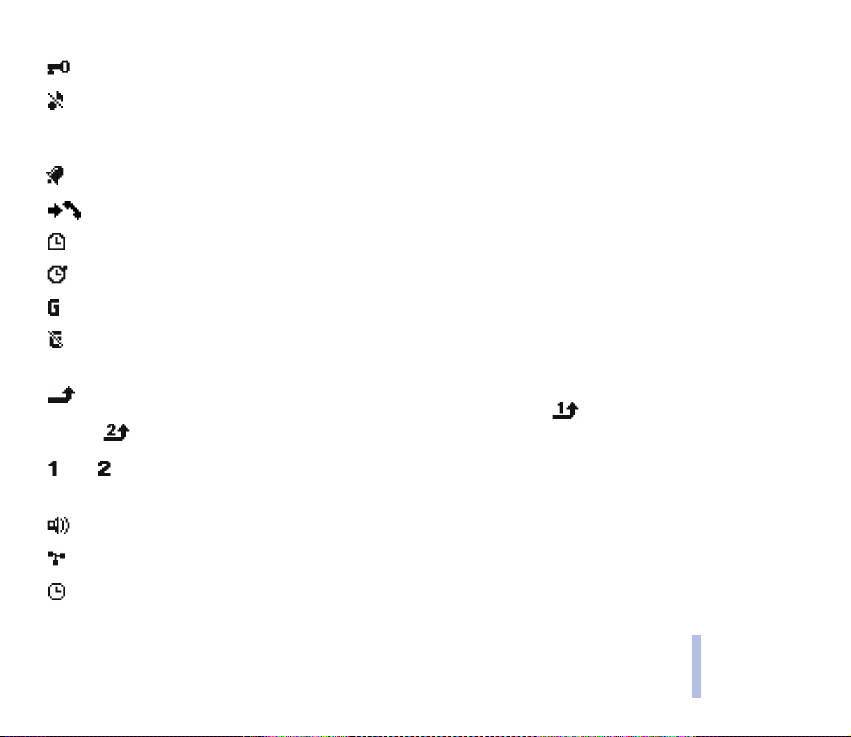
Knapparna på telefonen är låsta. Se Knapplås på sidan 27.
Telefonen ringer inte vid inkommande samtal eller textmeddelanden när Ringsignalfunktion är
inställt på Ringer ej och Ton för textmeddelande är inställt på Ljudlös. Se Toninställningar på
sidan 79.
Alarmklockan är inställd på På. Se Alarm (meny 6) på sidan 82.
Ett missat samtal har registrerats. Se Samtalslistor (meny 2) på sidan 60.
Timern används. Se Timer på sidan 93.
Stoppuret körs i bakgrunden. Se Stoppur på sidan 94.
En GPRS-fjärranslutning har upprättats. Indikatorn visas i displayens övre vänstra hörn.
Det finns ett inkommande eller utgående samtal eller textmeddelande under en GPRS-
anslutning. GPRS-anslutningen avbryts tillfälligt.
Alla dina samtal vidarekopplas till ett annat nummer, Vidarekoppla alla röstsamtal. Om du har
två telefonlinjer är vidarekopplingssymbolen på den första linjen och på den andra linjen
. Se Vidarekoppla på sidan 73.
eller Om du har två telefonlinjer, anger symbolen vilken linje som är vald. Se Telefonlinje som
används på sidan 75.
Högtalaren har aktiverats, se Högtalare på sidan 34.
Samtal är begränsade till en sluten användargrupp. Se Säkerhetsinställningar på sidan 80.
Den tidsinställda profilen är vald. Se Profiler (meny 4) på sidan 70.
Din telefon
Copyright © 2004 Nokia. All rights reserved.
22
Page 23
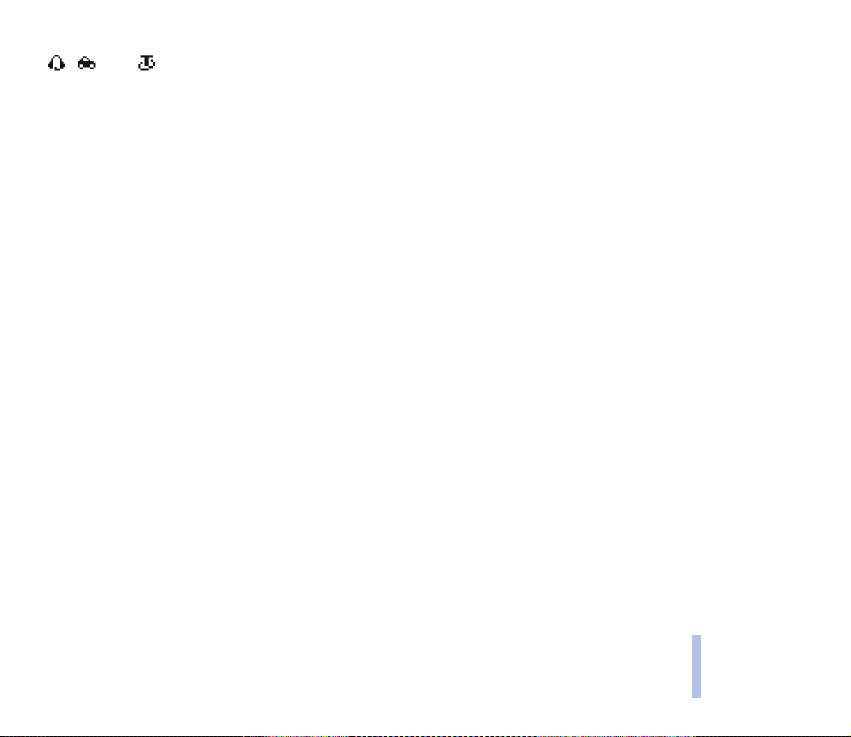
, eller
En tilläggsprodukt (headset, handsfree eller hörslinga) är ansluten till telefonen.
För att aktivera telefonen att visa tid och datum i passningsläge, se Klocka på sidan 72 och Datum på
sidan 72.
Din telefon
Copyright © 2004 Nokia. All rights reserved.
23
Page 24
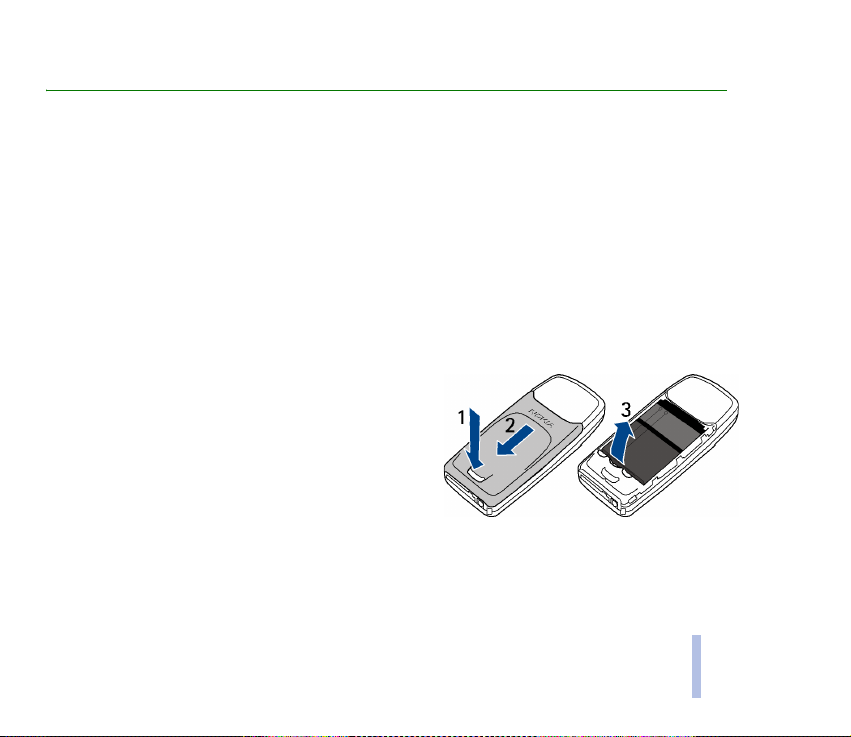
2. Komma igång
■ Sätta i SIM-kortet och batteriet
Förvara alla små SIM-kort utom räckhåll för barn.
• SIM-kortet och dess kontakter kan lätt skadas av repor eller om det böjs så var försiktig när du
hanterar, sätter i eller tar ut kortet.
• Innan du sätter i SIM-kortet måste du se till att telefonen är avstängd och att den inte är kopplad
till någon tilläggsprodukt.
1. Så här tar du bort telefonens bakstycke:
Vänd baksidan av telefonen mot dig, tryck på knappen på bakstycket (1) och dra av bakstycket från
telefonen (2).
Ta ur batteriet genom att använda
fingergreppet (3).
Copyright © 2004 Nokia. All rights reserved.
24
Komma igång
Page 25
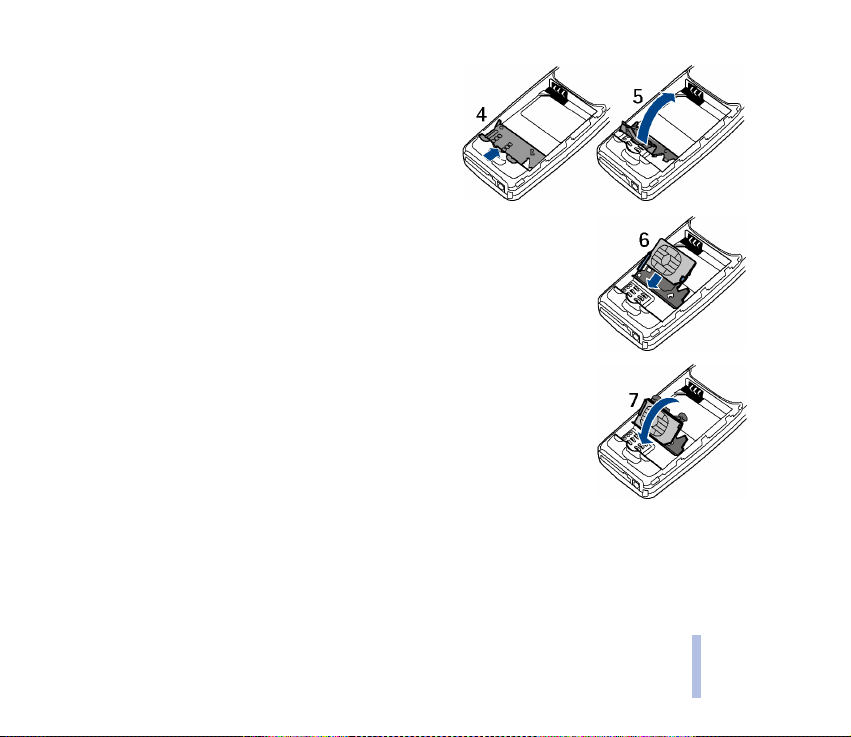
2. Frigör SIM-korthållaren genom att dra försiktigt i
korthållarens spärr (4) och öppna den (5).
3. Sätt i SIM-kortet i SIM-korthållaren (6). Se till att
SIM-kortet är rätt isatt och att området med guldkontakterna på kortet
är vänt som på bilden.
4. Stäng SIM-korthållaren (7) och tryck på den så att den snäpper på plats.
Komma igång
Copyright © 2004 Nokia. All rights reserved.
25
Page 26
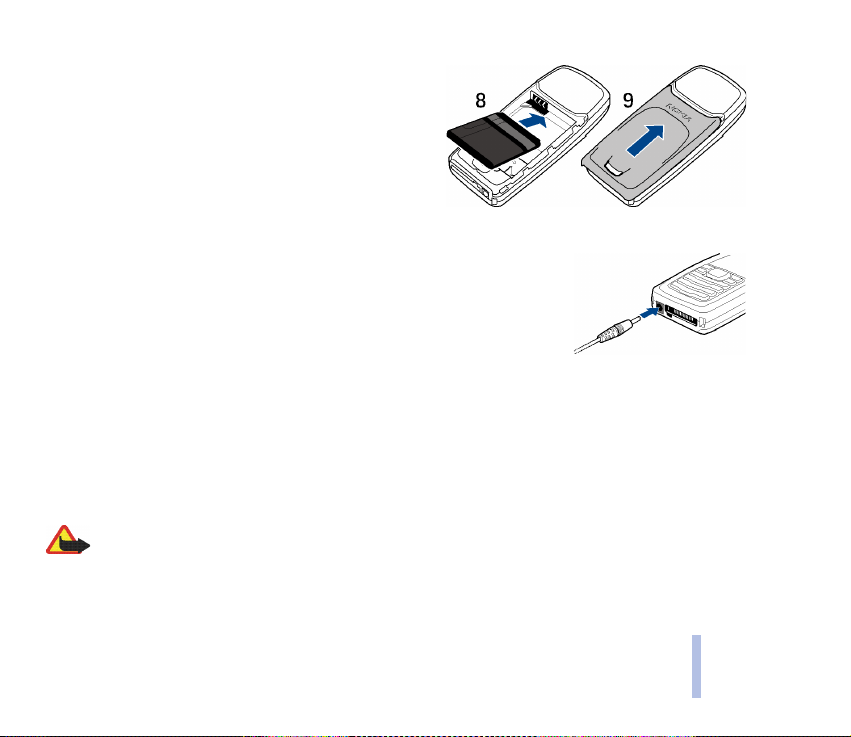
5. Sätt i batteriet (8).
6. Sätt tillbaka bakstycket (9).
■ Ladda batteriet
1. Anslut kontakten från laddaren till uttaget på telefonens undersida.
2. Anslut laddaren till ett nätuttag.
Texten Laddar visas en kort stund om telefonen är påslagen. Om
batteriet är helt urladdat kan det dröja några minuter innan
laddningsindikatorn visas i displayen, eller innan telefonen kan
användas.
Du kan använda telefonen medan laddaren är ansluten.
Laddningstiden beror på vilken batteriladdare och vilket batteri som används. Om du t.ex. laddar ett
BL-5C-batteri med laddaren ACP-7 tar det ca 3 timmar i passningsläge.
■ Slå på och stänga av telefonen
Varning: Slå inte på mobiltelefonen där det är förbjudet att använda den eller där den kan vålla störningar
eller fara.
Komma igång
Copyright © 2004 Nokia. All rights reserved.
26
Page 27
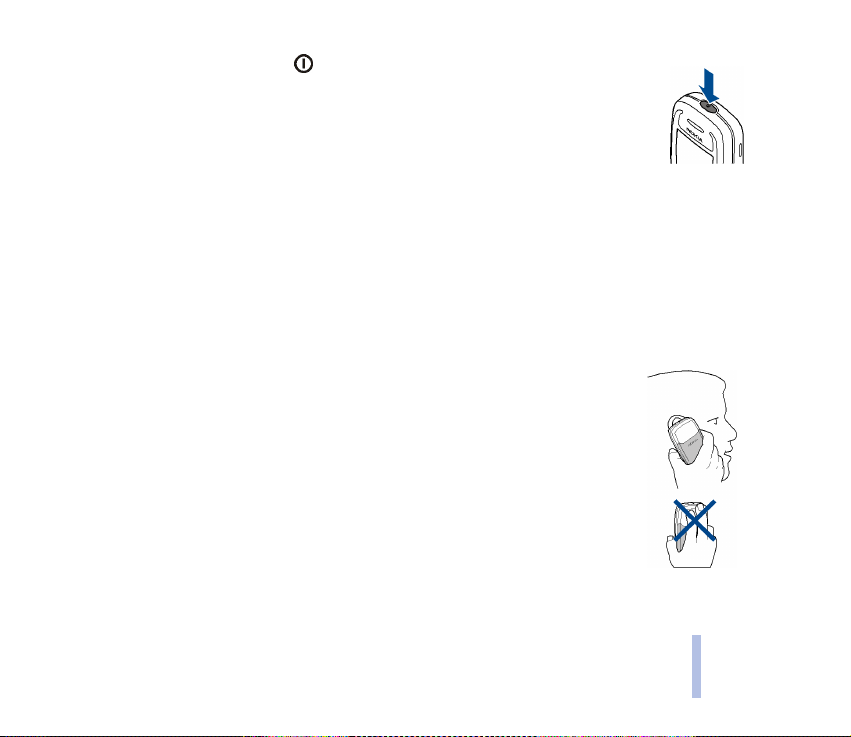
Tryck på och håll ner strömbrytaren .
Observera att om Sätt i SIM-kort visas även om SIM-kortet är ordentligt isatt, eller om
SIM-kortet stöds inte visas, ska du kontakta din nätoperatör eller tjänsteleverantör.
Telefonen kan inte hantera SIM-kort på 5 volt och kortet kanske måste bytas ut.
• Om du uppmanas att ange en PIN-kod knappar du in din PIN-kod (visas som ****)
och trycker på OK.
Se även PIN-kodsbegäran i Säkerhetsinställningar på sidan 80 och Koder på sidan 14.
• Om du uppmanas att ange en säkerhetskod knappar du in din säkerhetskod (visas som ****) och
trycker på OK.
Se även Koder på sidan 14.
■ Normal användningsposition
Använd bara telefonen i dess normala användarpositioner.
Telefonen har en inbyggd antenn. Liksom med andra radiosändare bör man undvika onödig
kroppskontakt med antennen när telefonen är påslagen. Kroppskontakt med antennen
påverkar samtalskvaliteten och kan göra att telefonen förbrukar mer energi än nödvändigt.
Rör inte antennen under ett telefonsamtal eftersom det påverkar samtalets kvalitet och hur
länge du kan prata i telefonen.
■ Knapplås
Du kan låsa knapparna och förhindra att de trycks ner av misstag, t.ex. när du har
telefonen i en väska.
Komma igång
Copyright © 2004 Nokia. All rights reserved.
27
Page 28
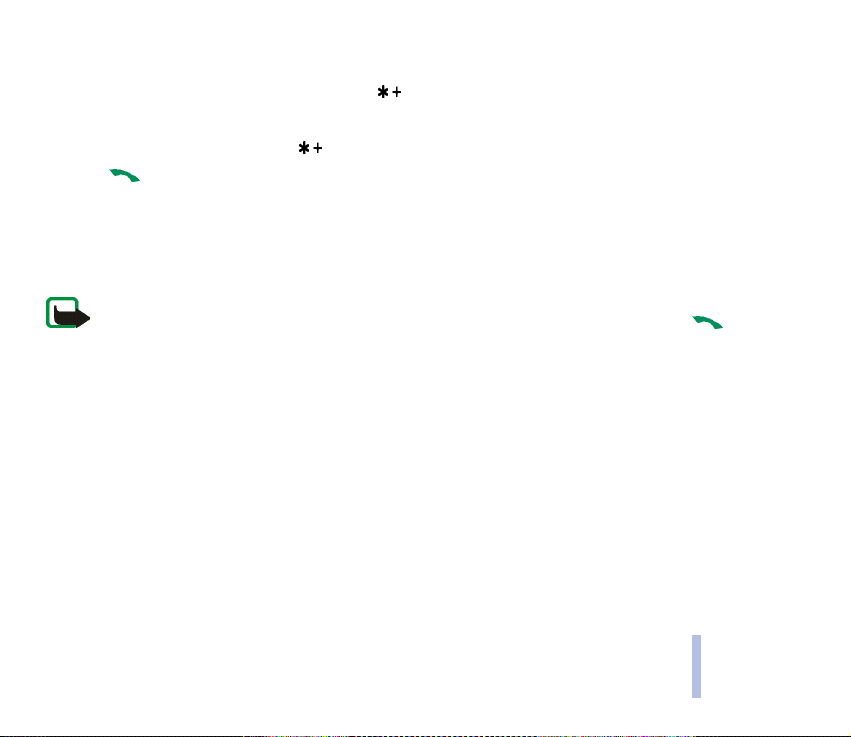
• Låsa knapparna
Tryck på Meny i passningsläge och sedan på inom 1,5 sekund.
• Låsa upp knapparna
Tryck på Lås upp och därefter på inom 1,5 sekunder.
Tryck på om du vill besvara ett samtal när knapparna är låsta. Under samtalet kan du använda
telefonens alla funktioner som vanligt. När du avslutar eller avvisar ett samtal, låses knapparna
automatiskt igen.
Om du vill ställa in automatiskt knapplås, se Automatiskt knapplås på sidan 76.
Om du vill låsa knapparna under ett samtal, se Alternativ under ett samtal på sidan 33.
Obs: När knapplåset är på kan det ändå vara möjligt att ringa det nödnummer som finns inprogrammerat i
din telefon (t.ex. 112, 911 eller något annat officiellt nödnummer). Slå nödnumret och tryck på .
Numret visas inte förrän du har slagit den sista siffran.
Komma igång
Copyright © 2004 Nokia. All rights reserved.
28
Page 29
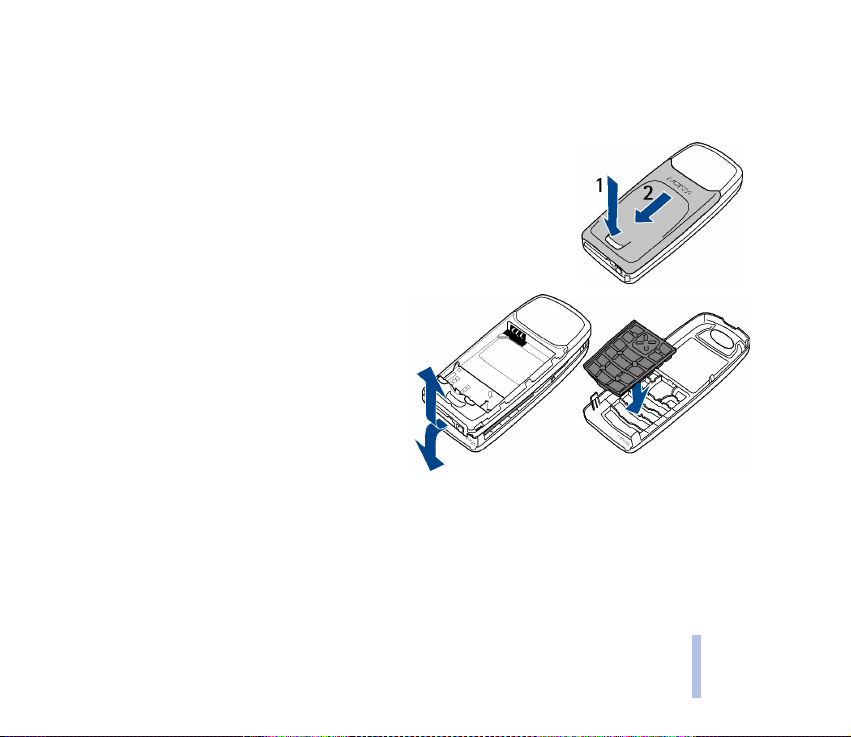
■ Byta skal och bakstycke
Stäng alltid av telefonen och ta bort telefonen från laddaren eller andra enheter innan du byter skal. Undvik att
vidröra elektroniska komponenter när du byter skal. Förvara alltid telefonen med frontpanelen och bakstycket på.
1. Ta bort telefonens bakstycke.
Vänd baksidan av telefonen mot dig, tryck på knappen på
bakstycket (1) och dra av bakstycket från telefonen (2).
2. När du ska ta bort skalet tar du försiktigt den
bakre delen av telefonen av från skalet med
början från telefonens undersida.
3. Sätt fast tangentmattan på det nya skalet.
Komma igång
Copyright © 2004 Nokia. All rights reserved.
29
Page 30
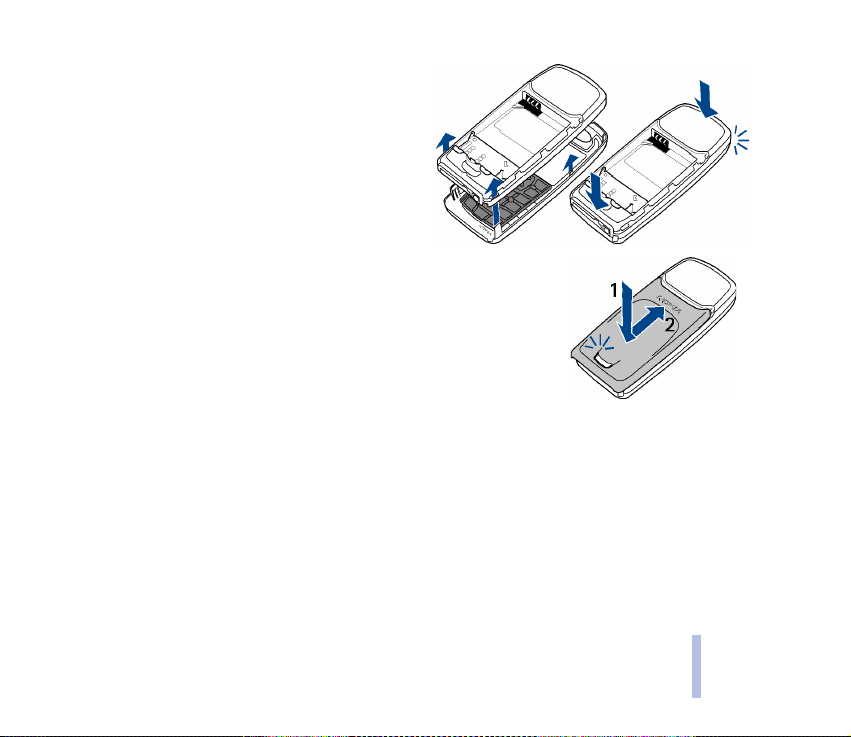
4. När du ska sätta fast skalet riktar du det först mot
telefonen och trycker sedan försiktigt på
telefonens övre del så att spärren går i lås.
5. Lägg bakstycket och telefonen mot varandra (1)
och skjut bakstycket på plats (2) tills spärrknapparna låses fast.
■ Ladda det självlysande skalet
Skalet på Nokia 3100-telefonen har ett självlysande element. När du vill att det ska lysa måste du
exponera det i en stark ljuskälla i minst 15 minuter.
Komma igång
Copyright © 2004 Nokia. All rights reserved.
30
Page 31

3. Grundfunktioner
■ Ringa ett samtal
1. Knappa in riktnumret och telefonnumret. Om du knappar in fel tecken trycker du på Radera för att
radera.
För utlandssamtal trycker du två gånger på för det internationella prefixet (tecknet + ersätter
prefixet) och knappar sedan in landsnummer, riktnummer (uteslut eventuellt den inledande nollan)
och telefonnummer.
2. Tryck på för att ringa upp.
3. Tryck på för att avsluta samtalet eller avbryta uppringningsförsöket.
Se även Alternativ under ett samtal på sidan 33.
Ringa ett samtal med kontaktkatalogen
• I passningsläge, tryck på eller för att söka efter namnet eller knappa in det första tecknet
eller de första tecknen i det namn som du letar efter. Se även Söka efter en kontakt på sidan 65 och
Spara namn och telefonnummer (Lägg till kontakt) på sidan 63. Tryck på för att ringa upp
numret som visas i displayen.
Återuppringning av senast slagna telefonnummer
• Tryck på i passningsläge för att visa en lista på upp till de 20 senast slagna telefonnumren.
Bläddra till önskat namn eller telefonnummer och tryck på för att ringa numret.
Ringa upp röstbrevlådan
• Tryck på och håll ner i passningsläge eller tryck på och .
Grundfunktioner
Copyright © 2004 Nokia. All rights reserved.
31
Page 32

Om du blir ombedd att ange röstbrevlådans nummer knappar du in numret och trycker på OK. Se
även Röstmeddelanden på sidan 57.
Snabbuppringning
Om du vill tilldela ett telefonnummer till en av snabbuppringningsknapparna, från till ,
se Snabbuppringning på sidan 68. Ring upp numret på något av följande sätt:
• Tryck på snabbuppringningsknappen och tryck på .
•Om Snabbuppringning är aktiverat kan du trycka på och hålla ner snabbuppringningsknappen tills
samtalet inleds. Se Snabbuppringning på sidan 74.
Konferenssamtal
Med denna nättjänst kan upp till sex personer delta i ett konferenssamtal.
1. Ring upp den första deltagaren.
2. När du vill ringa upp en ny deltagare trycker du på Val och väljer Nytt samtal.
3. Knappa in telefonnumret till den nya deltagaren, eller hämta numret från kontaktlistan, och tryck
på Ring. Det första samtalet parkeras.
4. När det nya samtalet har besvarats kopplar du in den första deltagaren i konferenssamtalet. Tryck
på Val och välj Konferens.
5. Ta med ytterligare en deltagare i samtalet genom att upprepa steg 2 till 4.
6. Ha ett privat samtal med en av deltagarna:
Tryck på Val och välj Privat och välj önskad deltagare. Återvänd till konferenssamtalet enligt
beskrivningen i steg 4.
Grundfunktioner
Copyright © 2004 Nokia. All rights reserved.
32
Page 33

7. Tryck på när du vill avsluta konferenssamtalet.
■ Svara på eller avvisa ett inkommande samtal
Tryck på för att svara på det inkommande samtalet och tryck på för att avsluta samtalet.
Tryck på om du vill avvisa det inkommande samtalet.
Tryck på Ljud av, om det är tillgängligt, för att stänga av tonen. Sedan svarar du på samtalet eller
avvisar det.
Tips: Om funktionen Vidarekoppla vid upptaget är aktiverad, t.ex. om samtalet är vidarekopplat
till röstbrevlådan, kommer även samtal som du avvisar att vidarekopplas. Se Vidarekoppla på
sidan 73.
Samtal väntar
Tryck på under ett samtal när du vill svara på ett samtal som väntar. Det första samtalet parkeras.
Tryck på för att avsluta det aktiva samtalet. När du vill aktivera funktionen Val för samtal väntar,
se Samtal väntar på sidan 74.
■ Alternativ under ett samtal
Många av alternativen som du kan använda under ett samtal är nättjänster.
Tryck på Val under ett samtal så får du några av följande alternativ:
Mikrofon av eller Mikrofon på, Avbryt, Avsluta alla, Kontakter, Meny och Parkera eller Återta, Nytt
samtal, Konferens, Privat, Svara, Svara ej och Högtalare eller Telefon.
Lås knappsats för att aktivera knapplåset.
Grundfunktioner
Copyright © 2004 Nokia. All rights reserved.
33
Page 34

Sänd DTMF för att sända DTMF-toner, t.ex. lösenord eller bankkontonummer. Skriv in strängen med
DTMF-toner eller sök efter den i dina kontakter och tryck på OK. Observera att du kan knappa in
väntetecknet w och paustecknet p genom att trycka upprepade gånger på .
Pendla för att pendla mellan aktivt samtal och ett parkerat samtal, Koppla för att koppla ett parkerat
samtal till ett aktivt samtal medan du själv avslutar samtalet.
Högtalare
Du kan använda den inbyggda högtalaren under ett samtal för att utnyttja telefonens handsfreefunktion.
Varning! Håll inte telefonen intill örat när du använder högtalaren. Volymen kan vara mycket
hög.
När du vill aktivera högtalaren trycker du på Val och väljer Högtalare, eller trycker på väljarknappen
Högt., om den är tillgänglig.
När du vill inaktivera högtalaren under ett samtal trycker du på Val och väljer Telefon, eller trycker på
väljarknappen Telefon, om den är tillgänglig.
Om du har anslutit handsfree-enheten CARK126 eller headsetet till telefonen, ersätts Telefon i
alternativlistan med Handsfree eller Headset och väljarknappenTelefon med antingen Handsfr. eller
Headset.
Grundfunktioner
Copyright © 2004 Nokia. All rights reserved.
34
Page 35

4. Skriva text
Du kan skriva in text, t.ex. ett meddelande, med normal textinmatning eller med automatisk
textigenkänning.
När du skriver text, anges automatisk textigenkänning med och normal textinmatning med
högst upp i displayen. Skiftläget anges med , eller bredvid textinmatningssymbolen. Du
kan ändra skiftläge genom att trycka på . Sifferläget anges med , och du kan växla mellan
bokstäver och siffror genom att trycka på och hålla ner .
■ Aktivera eller inaktivera automatisk textigenkänning
Tryck på Val när du skriver in text och välj Ordlista.
• När du vill aktivera automatisk textigenkänning väljer du ett språk i listan med ordlistor.
Automatisk textigenkänning finns endast för de språk som finns med i listan.
• När du vill växla tillbaka till normal textinmatning väljer du Ordlista av.
Tips: Du kan snabbt aktivera eller inaktivera automatisk textigenkänning medan du skriver text
genom att trycka två gånger på eller trycka på och hålla ner Val.
■ Använda automatisk textigenkänning
Du kan knappa in varje tecken med en enda knapptryckning. Denna automatiska textinmatning
baseras på en inbyggd ordbok som du även kan lägga till nya ord i.
1. Börja skriva ett ord med knapparna till . Tryck bara en gång på varje knapp för en
bokstav. Ordet ändras efter varje knapptryckning.
Copyright © 2004 Nokia. All rights reserved.
35
Skriva text
Page 36

Exempel: Om du t.ex. vill skriva Nokia med den ordlistan, trycker du en gång på för N,
en gång på för o, en gång på för k, en gång på för i och en gång på
för a:
Om du vill infoga en siffra medan du befinner dig i bokstavsläge trycker du på och håller ner
respektive nummerknapp.
Mer information om hur du skriver text finns i Tips när du skriver text på sidan 37.
2. När du har skrivit ordet och är nöjd med hur det ser ut, bekräftar du det genom att trycka på
eller trycka på någon av bläddringsknapparna. När du trycker på en bläddringsknapp flyttas även
markören.
Om ordet är felaktigt trycker du på upprepade gånger eller trycker på Val och väljer Ordförslag.
Bekräfta ordet när du har hittat det.
Om tecknet ? visas efter ordet finns det inte i ordlistan. Om du vill lägga till ordet i ordlistan trycker
du på Stava, skriver in ordet (med normal textinmatning) och trycker på Spara. När ordlistan börjar
bli full ersätts det äldsta ordet med det nyaste.
3. Börja skriva nästa ord.
Skriva sammansatta ord
Skriv in den första delen av ordet och godkänn det genom att trycka på . Skriv den sista delen av ordet
och godkänn det.
Skriva text
Copyright © 2004 Nokia. All rights reserved.
36
Page 37

■ Använda normal textinmatning
Tryck på en nummerknapp till upprepade gånger tills det tecken du vill ha visas. Alla
tecken som finns tillgängliga under en viss nummerknapp visas inte vid knappen. De tecken som är
tillgängliga beror på vilket språk som är valt på menyn Telefonspråk, se Telefonens språk på sidan 75.
Om du vill infoga en siffra medan du befinner dig i bokstavsläge trycker du på och håller ner respektive
nummerknapp.
• Om nästa bokstav du vill ha finns på samma knapp som föregående, väntar du tills markören visas
eller trycker på någon av bläddringsknapparna och skriver sedan bokstaven.
• De vanligaste skiljetecknen och specialtecknen finns under nummerknappen .
Mer information om hur du skriver text finns i Tips när du skriver text på sidan 37.
■ Tips när du skriver text
Även följande funktioner kan vara tillgängliga när du skriver text:
• Tryck på om du vill skriva ett mellanslag.
• Flytta markören åt vänster, höger, nedåt eller uppåt genom att trycka på någon av
bläddringsknapparna , , eller .
•Tryck på Radera om du vill radera tecken till vänster om markören. Tryck på och håll ner Radera om
du vill radera tecken snabbare.
Om du vill radera alla tecken på en gång när du skriver ett meddelande, trycker du på Val och väljer
Radera text.
Skriva text
Copyright © 2004 Nokia. All rights reserved.
37
Page 38

• Om du vill infoga ett ord när du använder automatisk textigenkänning trycker du på Val och väljer
Infoga ord. Skriv ordet med normal textinmatning och tryck på Spara. Ordet läggs också till i
ordlistan.
• När du vill skriva ett specialtecken kan du trycka på Val och välja Infoga symbol, eller trycka på
om du använder normal textinmatning eller trycka på och hålla ner om du använder automatisk
textigenkänning.
Bläddra till ett tecken genom att trycka på någon av bläddringsknapparna och tryck på Använd för
att välja tecknet.
Du kan även bläddra till ett tecken genom att trycka på , , eller och välja
tecknet genom att trycka på .
• När du vill infoga en smiley kan du trycka på Val och välja Infoga symbol, eller trycka två gånger på
om du använder normal textinmatning eller, om du använder automatisk textigenkänning,
trycka på och hålla ner för att visa tabellen med specialtecken och sedan trycka på igen.
Bläddra till ett smiley genom att trycka på någon av bläddringsknapparna och tryck på Använd för
att infoga vald smiley.
Du kan även bläddra till en smiley genom att trycka på , , eller och välja
den genom att trycka på .
• Om du vill infoga en siffra medan du befinner dig i bokstavsläge trycker du på Val och väljer Infoga
nummer. Knappa in telefonnumret eller sök efter det i dina kontakter och tryck på OK.
• För att infoga ett namn från dina kontakter trycker du på Val och väljer Infoga kontakt. Om du vill
infoga ett telefonnummer eller ett textobjekt i anslutning till namnet trycker du på Val och väljer
Visa info. Välj den information du vill ha och tryck på Välj.
Skriva text
Copyright © 2004 Nokia. All rights reserved.
38
Page 39

5. Använda menyn
Telefonen har en mängd funktioner som är grupperade på menyer. De flesta menyfunktionerna har en
kort hjälptext. Om du vill se hjälptexten bläddrar du till den menyfunktion du vill ha och väntar i ca 15
sekunder. Du stänger hjälptexten genom att trycka på Tillbaka. Se Aktivering av hjälptext på sidan 77.
■ Använda en menyfunktion
Bläddra
1. Tryck på Meny för att öppna menyn.
2. Bläddra igenom menyn med eller och välj t.ex. Inställningar genom att trycka på Välj.
3. Om menyn innehåller undermenyer väljer du den meny som du vill ha, t.ex. Samtalsinställningar.
4. Om vald undermeny innehåller flera undermenyer upprepar du steg 3. Välj nästa undermeny, t.ex.
Svarsknapp.
5. Välj en inställning.
6. Tryck på Tillbaka för att återgå till föregående menynivå och välj Avsluta för att stänga menyn.
Genväg
Menyer, undermenyer och menyfunktioner är numrerade och du kan använda några av dem med hjälp
av deras genvägsnummer.
Tryck på Meny för att öppna menyn. Skriv snabbt (inom två sekunder) genvägsnumret för den
menyfunktion du vill ha. Observera att för att använda menyfunktionerna på meny 1 ska du trycka på
Meny och knappa in och och sedan knappa in resten av siffrorna i genvägsnumret.
Tryck på Tillbaka för att återgå till föregående menynivå och välj Avsluta för att stänga menyn.
Använda menyn
Copyright © 2004 Nokia. All rights reserved.
39
Page 40

■ Lista över menyfunktioner
1. Meddelanden
1. Textmeddelanden
1. Skapa medd.
2. Inkorg
3. Skapa e-post
4. Sända poster
5. Arkiv
6. Mallar
7. Mina mappar
8. Distributionslistor
9. Radera medd.
10.Medd.-mätare
2. Multimediamedd.
1. Skapa medd.
2. Inkorg
3. Utkorg
4. Sända poster
5. Sparade poster
6. Radera medd.
3. Röstmeddelanden
1. Lyssna på röstmeddelanden
2. Nummer till röstbrevlåda
4. Infomeddelanden
1. Infotjänst
1. Denna meny visas endast om du tar emot infomeddelanden.
©2004 Nokia Mobile Phones. All rights reserved.
2. Ämnen
3. Språk
4. Infoämnen på SIM-kort
1
5. Läs
5. Meddelandeinst.
1. Textmeddelanden
2. Multimediamedd.
3. Övriga inställn.
6. Servicekomm.
2. Samtalsreg.
1. Missade samtal
2. Mottagna samtal
3. Uppringda nummer
4. Radera samtalslistor
1. Alla
2. Missade
3. Mottagna
4. Uppringda
5. Samtalslängd
1. Längd på senaste samtal
2. Inkommande samtal
3. Utgående samtal
4. Längd på alla samtal
Använda menyn
40
Page 41

5. Nollställ timers
6. Samtalskostnader
1. Enheter i senaste samtal
2. Enheter i alla samtal
3. Inställningar för samtalskostnader
7. Datamätare för GPRS
1. Data skickad under sessionen
2. Data mottagen under sessionen
3. All skickad data
4. All mottagen data
5. Nollställ mätare
8. Anslutningstimer för GPRS
1. Längd, senaste sessionen
2. Längd, alla sessioner
3. Nollställ timers
3. Kontakter
1. Sök
2. Lägg till kontakt
3. Radera
4. Kopiera
5. Inställningar
1. Använt minne
3. Minnesstatus
6. Snabbuppringn.
7. Infonummer
8. Servicenummer
9. Mina nummer
10.Samtalsgrupper
1
1
2
2
4. Profiler
1. Normal
1. Aktivera
2. Anpassa
3. Begränsad
2. Ljudlös (samma undermenyer som i
Normal)
3. Diskret (samma undermenyer som i
Normal)
4. Högljudd (samma undermenyer som i
Normal)
5. Min profil 1 (samma undermenyer som i
Normal)
6. Min profil 2 (samma undermenyer som i
Normal)
2. Visning av Kontakter
1. Visas bara om det finns stöd på SIM-kortet. Kontakta nätoperatören eller tjänsteleverantören för mer information.
2. Om Infonummer, Servicenummer eller båda inte kan hanteras ändras numret på detta menyalternativ.
©2004 Nokia Mobile Phones. All rights reserved.
Använda menyn
41
Page 42

5. Inställningar
1. Egna genvägar
1. Höger väljarknapp
2. Välj alternativ för Gå till
3. Sortera alternativ för Gå till
2. Skärmsläckare
1. På
2. Av
3. Välj sk.släckare
4. Timeout
3. Tids- och datuminställningar
1. Klocka
2. Datum
3. Autom. uppdat. av datum & tid
4. Samtalsinställningar
1. Vidarekoppla
2. Svarsknapp
3. Återuppringning
4. Snabbuppringning
5. Val för samtal väntar
6. Samtalsinfo
7. Sänd eget nummer
8. Telefonlinje som används
1
5. Telefoninställningar
1. Kontakta nätoperatören eller tjänsteleverantören för mer information.
2. Den här menyn visas endast om telefonen är eller har varit ansluten till ett kompatibelt headset, en handsfree-enhet,
ett speltillbehör eller en hörslinga som är avsedd för telefonen.
1. Telefonspråk
2. Automatiskt knapplås
3. Visning av cellinfo
4. Välkomsthälsning
5. Val av operatör
6. Bekräfta SIM-kortstjänster
7. Aktivering av hjälptext
8. Påslagningston
6. Displayinställningar
1. Bakgrund
2. Färgtema
3. Operatörslogo
4. Displayens ljusstyrka
7. Toninställningar
1. Ringsignalfunktion
2. Rington
3. Ringvolym
4. Vibrationssignal
5. Ton för textmeddelande
6. Volym för knapptoner
7. Varningstoner
8. Rytmiskt bakgrundsljus
9. Ringer för
8. Tillbehörsinställningar
2
©2004 Nokia Mobile Phones. All rights reserved.
Använda menyn
42
Page 43

1. Headset
2. Handsfree
3. Slinga
4. Speltillbehör
9. Säkerhetsinställningar
1. PIN-kodsbegäran
2. Samtalsspärrar
3. Nummerbegränsning
4. Begränsad användargrupp
5. Säkerhetsnivå
6. Lösenord
10.Återställ fabriksinställningar
6. Alarm
1. Alarmtid
2. Alarmsignal
7. Galleri
1. Visa mappar
1. Bilder
2. Signaler
2. Lägg till mapp
3. Ta bort mapp
4. Ändra mappnamn
5. Nerl. av Galleri
8. Kalender
1. Dagens not.
2. Gör en notering
3. Välj datum
4. Inställningar
9. Spel
1. Välj spel
2. Nerladdn. av spel
3. Minne
4. Inställningar
1. Spelljud
2. Belysning för spel
3. Skakningar
10.Program
1. Välj program
2. Nerl. av progr.
3. Minne
11.Extra funkt.
1. Kalkylator
2. Timer
3. Stoppur
12.Tjänster
1. Till Startsida
2. Bokmärken
3. Nerl.länkar
Använda menyn
©2004 Nokia Mobile Phones. All rights reserved.
43
Page 44

1. Nerladdn. av toner
2. Nerladdn. av bilder
3. Nerladdn. av spel
4. Nerl. av progr.
4. Tjänsteinkorg
5. Inställningar
1. Inställningar för anslutning
4. Inställningar för tjänsteinkorg
6. Gå till adress
7. Töm cache
13.Gå till
14.SIM-tjänster
1
2. Inställningar för utseende
3. Säkerhetsinställningar
1. Visas bara om det stöds av SIM-kortet. Namn och innehåll varierar beroende på SIM-kort.
©2004 Nokia Mobile Phones. All rights reserved.
Använda menyn
44
Page 45

■ Meddelanden (meny 1)
Du kan läsa, skriva, skicka och spara text-, multimedia- och e-postmeddelanden. Alla
meddelanden ordnas i mappar.
Innan du kan skicka text-, bild eller e-postmeddelanden måste du spara numret till
meddelandecentralen, se Meddelandeinställningar på sidan 58.
Textmeddelanden
Med SMS (Short Message Service) kan du skicka och ta emot sammansatta meddelanden som består
av flera vanliga textmeddelanden (nättjänst). Debiteringen kanske baseras på antalet delar som behövs
för meddelandet. Om du använder specialtecken (Unicode) kanske det behövs fler delar för
meddelandet än annars. Observera att automatisk textigenkänning kan använda Unicode-tecken.
Du kan skicka och ta emot textmeddelanden som innehåller bilder.
Obs: Den här funktionen kan bara användas om den stöds av nätverksoperatören. Det är enbart telefoner
med funktioner för bildmeddelanden som kan ta emot och visa bildmeddelanden.
Skriva och skicka meddelanden
1. Tryck på Meny och välj Meddelanden, Textmeddelanden och Skapa medd..
Tips: Om du snabbt vill öppna menyn Skapa medd., trycker du på i passningsläge.
2. Skriv ett meddelande. Se Skriva text på sidan 35. Antalet tecken och numret på aktuell del av
meddelandet visas längst upp till höger på displayen, t.ex. 120/2.
• Om du vill infoga en textmall trycker du på Val och väljer Använd mall. Välj den mall som du vill
använda.
Använda menyn
Copyright © 2004 Nokia. All rights reserved.
45
Page 46

• Om du vill infoga en bild trycker du på Val. Välj Bifoga bild och välj en bild för att visa den. Tryck
på Bifoga för att infoga bilden i meddelandet. Symbolen i meddelandets sidhuvud betyder
att en bild är bifogad. Antalet tecken som du kan skriva in i ett meddelande beror på bildens
storlek. Varje bildmeddelande består av flera textmeddelanden. Därför kan det vara dyrare att
skicka ett bildmeddelande än ett textmeddelande.
Om du vill visa text och bild tillsammans innan du skickar meddelandet trycker du på Val och
väljer Förhandsvisa.
• Om du vill infoga en smiley trycker du på Val och väljer Infoga smiley. Välj den smiley som du vill
använda.
• När du vill infoga ett namn trycker du på Val och väljer Infoga kontakt. Sök efter ett namn i
Kontakter och välj det namn som du vill infoga.
• Om du vill infoga ett nummer trycker du på Val och väljer Infoga nummer. Knappa in numret
eller sök efter ett telefonnummer i Kontakter.
3. När du vill skicka meddelandet trycker du på Val och väljer Sänd.
4. Knappa in mottagarens telefonnummer eller sök efter telefonnumret i dina kontakter.
Tryck på OK för att skicka meddelandet.
Vissa bilder, ringsignaler och annat innehåll kan vara upphovsrättsskyddade och kanske inte får
kopieras, ändras, överföras eller vidarebefordras.
Obs: När du skickar meddelanden via SMS nättjänst kan meddelandet SMS sänt visas på displayen. Detta
visar att telefonen har sänt meddelandet till det nummer till meddelandecentralen som programmerats i
din telefon. Detta betyder inte att meddelandet har nått mottagaren. Kontakta din nätoperatör för att få
mer information om SMS-tjänster.
Använda menyn
Copyright © 2004 Nokia. All rights reserved.
46
Page 47

Alternativ för att skicka ett meddelande
När du har skrivit ett meddelande trycker du på Val och väljer Sändalternativ.
• Om du vill skicka ett textmeddelande till flera mottagare väljer du Sänd till många. När du inte vill
skicka meddelandet till några fler mottagare trycker du på Klar.
• Om du vill skicka ett textmeddelande till en fördefinierad distributionslista väljer du Sänd till lista.
Medan meddelandet skickas till mottagarna kan du se på displayen hur många meddelanden som är
kvar.
Mer information om hur du skapar och redigerar distributionslistor finns i Distributionslistor på
sidan 51.
• Om du vill skicka ett meddelande med hjälp av en meddelandeprofil väljer du först Sändningsprofil
och sedan den meddelandeprofil som du vill använda.
Information om hur du definierar en meddelandeprofil finns i Meddelandeinställningar på sidan 58.
Skriva och skicka e-post via SMS
Innan du kan skicka e-post via SMS måste du spara inställningarna för att skicka e-post, se
Meddelandeinställningar på sidan 58. Mer information om e-posttjänstens tillgänglighet och hur du
abonnerar på den finns hos din nätoperatör eller tjänsteleverantör. Information om hur du sparar en epostadress i kontaktlistan finns i Spara flera nummer och textobjekt per kontakt på sidan 64.
1. Tryck på Meny och välj Meddelanden, Textmeddelanden och Skapa e-post.
2. Skriv in mottagarens e-postadress eller hämta det från dina kontakter och tryck på OK. För att
skriva ett snabel-a, @, trycker du på och väljer tecknet i listan.
3. Om du vill kan du ange ett ämne för e-postmeddelandet och trycka på OK.
Använda menyn
Copyright © 2004 Nokia. All rights reserved.
47
Page 48

4. Skriv e-postmeddelandet. Se Skriva text på sidan 35. Antalet tecken som du kan skriva in i ett
meddelande visas högst upp till höger i displayen. E-postadressen och ämnet inkluderas i antalet
tecken.
• Om du vill infoga en textmall trycker du på Val och väljer Använd mall. Välj den mall som du vill
använda.
• Om du vill infoga en smiley trycker du på Val och väljer Infoga smiley. Välj den smiley som du vill
använda.
• När du vill infoga ett namn trycker du på Val och väljer Infoga kontakt. Sök efter ett namn i
Kontakter och välj det namn som du vill infoga.
• Om du vill infoga ett nummer trycker du på Val och väljer Infoga nummer. Knappa in numret
eller sök efter ett telefonnummer i Kontakter.
Det går inte att infoga en bild.
5. När du vill skicka e-postmeddelandet trycker du på Val och väljer Sänd e-post. Om du inte har
sparat inställningarna för att skicka e-post frågar telefonen efter numret till e-postservern.
Tryck på OK för att skicka e-postmeddelandet.
Obs: När du skickar meddelanden via SMS nättjänst kan meddelandet "SMS sänt" visas på displayen.
Detta visar att telefonen har sänt e-post till e-postservern. Detta betyder inte att e-postmeddelandet har
nått mottagaren. Kontakta din nätoperatör för att få mer information om e-posttjänster.
Läsa och svara på meddelanden eller e-post via SMS
När du har tagit emot ett meddelande eller e-post visas symbolen och antalet nya meddelanden
följt av texten meddelanden mottagna.
Mottagna meddelanden sparas automatiskt i det delade minnet, se Delat minne på sidan 18.
Använda menyn
Copyright © 2004 Nokia. All rights reserved.
48
Page 49

Den blinkande symbolen talar om att minnet för meddelanden är fullt. Innan du kan ta emot nya
meddelanden måste du radera några av de gamla.
1. Tryck på Visa för att visa meddelandet eller på Avsluta om du vill visa det senare.
Om du vill läsa meddelandet senare:
Tryck på Meny och välj Meddelanden, Textmeddelanden och Inkorg.
2. Om du har fått fler än ett meddelade väljer du det meddelade som du vill läsa. Ett oläst meddelande
visas med framför det.
3. När du läser eller visar meddelandet trycker du på Val.
Du kan välja ett alternativ, t.ex. för att radera, vidarebefordra eller ändra meddelandet som ett
textmeddelande eller ett e-postmeddelande, eller flytta och byta namn på det meddelande som du
läser.
Välj Kopiera till kalend. för att kopiera texten i början av meddelandet till telefonens kalender som
en påminnelse.
Välj Meddelandeinfo om du vill visa avsändarens namn och telefonnummer, vilken
meddelandecentral som använts samt mottagningsdatum och -tid.
Välj Använd info för att hämta nummer, e-postadresser och webbadresser från aktuellt
meddelande.
När du läser ett bildmeddelande väljer du Spara bild för att spara bilden i mappen Mallar.
4. Välj Svara om du vill svara på ett meddelande. Välj Originaltext för att inkludera det ursprungliga
meddelandet i ditt svar eller ett standardsvar som ska inkluderas, eller välj Tom skärm.
När du svarar på ett e-postmeddelanden ska du först bekräfta eller ändra e-postadress och ämne.
Skriv sedan svarsmeddelandet.
Använda menyn
Copyright © 2004 Nokia. All rights reserved.
49
Page 50

5. Tryck på Val, välj Sänd och tryck på OK för att skicka meddelandet till numret som visas.
Mapparna Inkorg och Sända poster
Telefonen sparar inkommande textmeddelanden i mappen Inkorg och skickade meddelanden i mappen
Sända poster på undermenyn Textmeddelanden.
Textmeddelanden som du vill skicka senare kan sparas i mappen Arkiv, Mina mappar eller Mallar.
Mallar
Telefonens textmallar markeras med och dess bildmallar med .
När du vill använda mallistan trycker du på Meny och väljer Meddelanden, Textmeddelanden och
Mallar.
Arkiv-mappen och Mina mappar
Du kan ordna dina meddelanden genom att flytta en del av dem till mappen Arkiv eller skapa egna
mappar för meddelanden.
När du läser ett meddelande trycker du på Val. Välj Flytta, bläddra till den mapp som du vill flytta
meddelandet till och tryck på OK.
Om du vill lägga till eller ta bort en mapp trycker du på Meny och väljer Meddelanden,
Textmeddelanden och Mina mappar.
• Om du vill lägga till en mapp trycker du på Val och väljer Lägga till mapp.
• Om du vill ta bort en mapp bläddrar du till mappen som du vill ta bort, trycker på Val och väljer Ta
bort mapp.
Använda menyn
Copyright © 2004 Nokia. All rights reserved.
50
Page 51

Distributionslistor
Om du ofta skickar meddelanden till en fast grupp av mottagare kan du skapa en distributionslista och
använda den när du skickar ett meddelande. Du kan skapa upp till 7 distributionslistor som innehåller
upp till 20 mottagare.
Obs: När du skapar en distributionslista används de poster som är lagrade i telefonens
kontaktkatalog. Kontakter som är lagrade på SIM-kortet kan kopieras till telefonens minne, se
Kopiera kontakter på sidan 66.
När du vill visa och redigera distributionslistor trycker du på Meny och väljer Meddelanden,
Textmeddelanden och Distributionslistor.
Tryck på Val för att få följande alternativ för en distributionslista:
• Visa lista för att visa namnen i vald distributionslista.
Tryck på Val för att redigera innehållet i en distributionslista:
• Lägg till kontakt om du vill lägga till ett namn i distributionslistan.
• Visa info för att visa detaljer om det namn som är valt.
• Radera kontakt för att ta bort det namn som är valt i distributionslistan.
• Lägg till lista om du vill lägga till en ny distributionslista.
• Nytt namn om du vill ändra namnet på en distributionslista.
• Töm lista för att ta bort alla namn i vald distributionslista.
• Ta bort lista för att radera vald lista.
Om ett meddelande inte når fram till någon eller några mottagare, sparas det i Ej levererade, som du
hittar i listan Distributionslistor. Ej levererade visas bara om du har meddelanden som inte har
Copyright © 2004 Nokia. All rights reserved.
51
Använda menyn
Page 52

levererats. Välj Ej levererade och tryck på Val så får du följande alternativ för de meddelanden som det
inte har levererats:
• Sänd igen för att skicka meddelandet på nytt till de mottagare som inte har fått det.
• Visa lista för att visa listan över mottagare som inte har fått meddelandet.
• Ta bort lista för att radera listan över mottagare som inte har fått meddelandet.
• Visa meddelande för att visa meddelandet som inte kunde levereras.
Meddelandemätare
Med meddelandemätaren får du en översikt av de textmeddelanden som har sänts och tagits emot.
När du vill visa en mätare trycker du på Meny och väljer Meddelanden, Textmeddelanden, Medd.-
mätare och Sända meddelanden eller Mottagna meddelanden.
Du nollställer mätarna genom att välja Nollställ mätare.
Multimediameddelanden
Obs: Den här funktionen kan bara användas om den stöds av nätverksoperatören. Det är enbart telefoner
med funktioner för multimediameddelanden som kan ta emot och visa multimediameddelanden.
Ett multimediameddelande kan innehålla text, bild och ljud. Telefonen stöder multimediameddelanden
som är upp till 45 kB i storlek. Om den maximala storleken överskrids kanske det inte går att ta emot
eller skicka meddelandet. Beroende på nät kanske du får ett textmeddelande som inkluderar en
webbadress där du kan visa multimediameddelandet.
Om meddelandet innehåller en bild skalas den ner så att den kan visas i displayen.
Använda menyn
Copyright © 2004 Nokia. All rights reserved.
52
Page 53

Obs: Om Tillåt mottagning av multimedia är inställt på Ja eller End. hemoperatör kan din nätoperatör eller
tjänsteleverantör debitera dig för varje meddelande som du tar emot.
Multimediameddelanden kan vara i följande format:
• Bild: JPEG, GIF, PNG och BMP.
• Ljud: SP-MIDI (Scalable Polyphonic MIDI) och monofoniska ringsignaler.
Om ett mottaget meddelande innehåller element som inte kan hanteras kanske de ersätts med
filnamnet och texten Objektformatet stöds ej.
Observera att du inte kan ta emot några multimediameddelanden när du har ett pågående samtal, när
du kör ett spel eller ett annat program eller när du har en aktiv serviceanslutning över GSM-data (se
Skriva in serviceinställningarna manuellt på sidan 96). Eftersom leveransen av
multimediameddelanden kan misslyckas av olika skäl ska du inte lita enbart på dem för mycket viktig
kommunikation.
Skriva och skicka ett multimediameddelande
Information om hur du gör inställningar för multimediameddelanden finns i Inställningar för
multimediameddelanden på sidan 59. Mer information om tillgänglighet av tjänsten för
multimediameddelanden och hur du kan abonnera finns hos din nätoperatör eller tjänsteleverantör.
1. Tryck på Meny och välj Meddelanden, Multimediamedd. och Skapa medd..
2. Skriv ett meddelande. Se Skriva text på sidan 35.
• När du vill infoga en bild eller ett ljudklipp trycker du på Val och väljer Bifoga bild respektive
Bifoga ljudklipp. Listan över tillgängliga mappar i Galleri visas. Öppna en specifik mapp, bläddra
till en bild eller ett ljud, tryck på Val och välj Bifoga. Symbolen eller i meddelandets
sidhuvud betyder att en bild eller ett ljud har bifogats.
Använda menyn
Copyright © 2004 Nokia. All rights reserved.
53
Page 54

Vissa bilder, ringsignaler och annat innehåll kan vara upphovsrättsskyddade och kanske inte får
kopieras, ändras, överföras eller vidarebefordras.
• För att infoga ett namn från dina kontakter trycker du på Val och väljer Fler alternativ och
Infoga kontakt. Bläddra till önskat namn, tryck på Val och välj Infoga kontakt.
• Du kan infoga ett nummer genom att trycka på Val och välja Fler alternativ och Infoga nummer.
Knappa in numret eller sök efter det i dina kontakter och tryck på OK.
3. Om du vill visa meddelandet innan du skickar det trycker du på Val och väljer Förhandsvisa.
4. När du vill skicka meddelandet trycker du på Val och väljer Sänd till nummer (eller Sänd till e-post
eller Sänd till många).
5. Knappa in mottagarens telefonnummer (eller e-postadress) eller hämta numret eller adressen från
dina kontakter. När du trycker på OK flyttas meddelandet till mappen Utkorg och sänds därifrån.
Det tar mer tid att skicka ett multimediameddelande än ett textmeddelande. Medan
multimediameddelandet sänds visas den animerade symbolen och du kan använda andra
funktioner på telefonen. Om sändningen avbryts försöker telefonen skicka om några gånger. Om
detta misslyckas ligger meddelandet kvar i mappen Utkorg och du kan försöka att skicka det vid ett
senare tillfälle.
Meddelanden som du har sänt sparas i mappen Sända poster om inställningen Spara sända
meddelanden är inställd på Ja. Se Inställningar för multimediameddelanden på sidan 59.
Läsa och svara på ett multimediameddelande
När telefonen tar emot ett multimediameddelande visas den animerade symbolen . När
meddelandet har tagits emot visas symbolen och texten Multimediemeddelande mottaget.
Den blinkande symbolen anger att minnet för multimediameddelanden är fullt, se Minnet för
multimediameddelanden är fullt på sidan 56.
Copyright © 2004 Nokia. All rights reserved.
54
Använda menyn
Page 55

1. Tryck på Visa för att visa meddelandet eller på Avsluta om du vill visa det senare.
Om du vill läsa meddelandet senare: Tryck på Meny, och välj Meddelanden, Multimediamedd. och
Inkorg.
2. Bläddra för att visa meddelandet. Tryck på Val så kan några av följande alternativ bli tillgängliga.
• Radera medd. om du vill radera ett sparat meddelande.
• Svara eller Svara alla för att svara på ett meddelande. Mer information om hur du skickar ett
svar finns i Skriva och skicka ett multimediameddelande på sidan 53
• Till nummer eller Till e-post eller Sänd till många för att vidarebefordra meddelandet.
• Redigera för att redigera ett meddelande. Du kan bara redigera meddelanden som du har skapat.
Se Skriva och skicka ett multimediameddelande på sidan 53.
• Meddelandeinfo för att visa meddelandets ämne, storlek och klass.
• Info för att visa detaljer om bifogad bild eller ljud.
• Spela för att lyssna på ett ljud i meddelandet.
• Spara ljudklipp om du vill spara ljudet i Galleri.
• Spara bild om du vill spara bilden i ditt Galleri.
Granska även filalternativen i Galleri, se Galleri (meny 7) på sidan 83.
Mapparna Inkorg, Utkorg, Sparade poster och Sända poster
Telefonen sparar mottagna multimediameddelanden i mappen Inkorg på undermenyn
Multimediamedd..
Multimediameddelanden som ska skickas flyttas till mappen Utkorg på undermenyn Multimediamedd..
Använda menyn
Copyright © 2004 Nokia. All rights reserved.
55
Page 56

Multimediameddelanden som du vill skicka senare kan sparas i mappen Sparade poster på undermenyn
Multimediamedd..
Multimediameddelanden som redan är har skickats sparas i mappen Sända poster på undermenyn
Multimediamedd..
Minnet för multimediameddelanden är fullt
Mottagna meddelanden sparas automatiskt i det delade minnet, se Delat minne på sidan 18.
Om du får ett nytt inkommande multimediameddelande och minnet för meddelanden är fullt blinkar
symbolen och Fullt MM-minne, visa väntande meddelande visas. Om du vill visa det väntande
meddelandet trycker du på Visa. När du vill spara meddelandet trycker du på Val, väljer Spara
meddelande och tar bort gamla meddelanden genom att först välja mappen och sedan de
meddelanden som ska tas bort.
Om du inte vill visa det väntande meddelandet trycker du på Avsluta och Ja. Om du trycker på Nej kan
du visa meddelandet.
Radera meddelanden
1. Om du vill ta bort textmeddelanden trycker du på Meny och väljer Meddelanden, Textmeddelanden
och Radera medd..
Om du vill radera multimediameddelanden trycker du på Meny och väljer Meddelanden,
Multimediamedd. och Radera medd..
2. Om du vill radera alla meddelanden i en mapp markerar du mappen och trycker på OK. Om mappen
innehåller olästa meddelanden måste du bekräfta att du vill radera dem också.
Använda menyn
Copyright © 2004 Nokia. All rights reserved.
56
Page 57

Om du vill radera alla textmeddelanden från alla mappar med textmeddelanden väljer du Alla
meddelanden och när Radera alla meddelanden från alla mappar? visas trycker du på OK. Om
mapparna innehåller lästa meddelanden måste du bekräfta att du vill radera dem också.
Röstmeddelanden
Röstbrevlådan är en nättjänst och du måste kanske abonnera på tjänsten. Kontakta nätoperatören om
du vill ha mer information och ta reda på numret till röstbrevlådan.
Tryck på Meny och välj Meddelanden och Röstmeddelanden. Välj
• Lyssna på röstmeddelanden om du vill ringa upp röstbrevlådan på det telefonnummer som du har
sparat på menyn Nummer till röstbrevlåda.
Varje telefonlinje kan ha ett eget röstbrevlådsnummer, se Telefonlinje som används på sidan 75.
• Nummer till röstbrevlåda för att knappa in, visa eller ändra ditt röstbrevlådenummer och tryck på
OK för att spara det.
Om funktionen för ikonnotifiering kan hanteras i det nät du använder visas symbolen för nya
röstmeddelanden. Tryck på Lyssna för att ringa upp din röstbrevlåda.
Tips: Du kan ringa upp din röstbrevlåda genom att trycka på och hålla ner i passningsläge.
Infomeddelanden
Med nättjänsten för infomeddelanden kan du ta emot meddelanden om olika ämnen (t.ex. väderleksoch trafikrapporter) från nätoperatören. Din nätoperatör kan ge information om tillgängliga
meddelandeämnen och meddelandenummer.
Copyright © 2004 Nokia. All rights reserved.
57
Använda menyn
Page 58

Om GPRS-anslutning är inställt på Alltid online kanske det inte går att ta emot infomeddelanden. Ställ
i så fall in GPRS-anslutning på Vid behov, se Inställningar när GPRS är vald som databärare på
sidan 98.
Meddelandeinställningar
Meddelandeinställningarna styr hur meddelanden sänds, tas emot och visas.
Inställningar för text- och e-postmeddelanden
1. Tryck på Meny och välj Meddelanden, Meddelandeinst., Textmeddelanden och Sändningsprofil.
2. Om SIM-kortet kan hantera mer än en uppsättning meddelandeprofiler väljer du den uppsättning
som du vill ändra.
• Välj Nummer till medd.central för att spara telefonnumret till den meddelandecentral som
används för att skicka textmeddelanden. Du får detta nummer av din tjänsteleverantör.
• Välj Meddelande sänds som för att välja meddelandetyp Text eller E-post, Person sökn. och Fax.
• Välj Meddelande sparas i för att ange hur länge nätet ska försöka att leverera meddelandet.
• För meddelandetypen Text, välj Standardmottagarnummer för att spara ett standardnummer för
att skicka meddelanden för denna profil.
För meddelandetypen E-post, välj E-postserver för att spara numret till e-postservern.
• Välj Leveransrapporter för att begära att få leveransrapporter om dina textmeddelanden
(nättjänst).
• Välj Använd GPRS för att ställa in GPRS som SMS-bärare.
• Välj Svara via samma central för att tillåta att mottagaren ska skicka ett svar via din
meddelandecentral (nättjänst).
Copyright © 2004 Nokia. All rights reserved.
58
Använda menyn
Page 59

• Välj Ändra namn på sändningsprofil om du vill ändra namnet på vald meddelandeprofil.
Meddelandeprofiluppsättningarna visas bara om ditt SIM-kort kan hantera mer än en
uppsättning.
Inställningar för överskrivning
När minnet för textmeddelanden är fullt kan inte telefonen ta emot eller skicka några nya
meddelanden. Du kan emellertid ställa in telefonen så att gamla textmeddelanden ersätts automatiskt
med nya meddelanden i mapparna Inkorg och Sända poster.
Tryck på Meny och välj Meddelanden, Meddelandeinst., Textmeddelanden och Skriver över i inkorg
eller Skriva över i sända poster. Välj Tillåtet för att ställa in telefonen så att gamla textmeddelanden
ersätts med nya meddelanden i mappen Inkorg respektive Sända poster.
Inställningar för multimediameddelanden
Tryck på Meny och välj Meddelanden, Meddelandeinst. och Multimediamedd.. Välj
• Spara sända meddelanden. Välj Ja för att ställa in telefonen så att skickade
multimediameddelanden sparas i mappen Sända poster. Om du väljer Nej sparas inte de
meddelanden som skickats.
• Leveransrapporter för att begära att få leveransrapporter om dina textmeddelanden (nättjänst).
• Tillåt mottagning av multimedia. Välj Nej, Ja eller End. hemoperatör för att använda multimediatjänsten. Om du väljer End. hemoperatör kan du inte ta emot några multimediameddelanden när du
befinner dig utanför hemnätet.
• Inkommande multimediamedd.. Välj Hämta för att ställa in telefonen så att nya mottagna
multimediameddelanden hämtas automatiskt, eller välj Hämta ej om du inte vill ta emot några
multimediameddelanden.
Copyright © 2004 Nokia. All rights reserved.
59
Använda menyn
Page 60

• Inställningar för anslutning. Definiera serviceanslutningsinställningar för hämtning av
multimediameddelanden. Aktivera den uppsättning där du vill spara anslutningsinställningarna och
ändra sedan inställningarna. Du kanske kan få serviceinställningarna som ett OTA-meddelande från
den tjänsteleverantör som erbjuder tjänsten. Din nätoperatör kan ge mer information. Se Ställa in
telefonen för en tjänst på sidan 96.
• Tillåt reklam. Du kan välja att tillåta eller avvisa reklam.
Inställningar för teckenstorlek
Du kan välja en teckenstorlek när du läser och skriver meddelanden genom att trycka på Meny och
välja Meddelanden, Meddelandeinst., Övriga inställn. och Teckenstorlek.
Servicekommandon
Tryck på Meny och välj Meddelanden och Servicekomm.. Skriv in och sänd önskemål om tjänster (även
kallat USSD-kommandon), t.ex. aktiveringskommandon för nättjänster, till din operatör.
■ Samtalslistor (meny 2)
Telefonen registrerar telefonnummer för missade, mottagna och utgående samtal
samt en uppskattning av samtalstiden och kostnaden för samtalen.
Telefonen registrerar missade och mottagna samtal endast om nätet kan hantera dessa funktioner,
telefonen är påslagen och du befinner dig inom nätets mottagningsområde.
När du trycker på Val på menyn Missade samtal, Mottagna samtal och Uppringda nummer kan du t.ex.
visa datum och klockslag för samtalet, ändra eller radera telefonnumret från listan, spara numret i dina
kontakter eller skicka ett meddelande till numret.
Använda menyn
Copyright © 2004 Nokia. All rights reserved.
60
Page 61

Samtalslistor
Tryck på Meny, välj Samtalsreg. och sedan
• Missade samtal om du vill visa de tio telefonnummer varifrån någon försökt ringa dig utan att
lyckas nå dig (nättjänst). Numret framför (namnet eller) telefonnumret anger hur många gånger
personen har försökt att ringa.
Tips:När ett meddelande om missade samtal visas kan du trycka på Lista för att visa en lista
med telefonnumren. Bläddra till det nummer som du vill ringa upp och tryck på .
• Mottagna samtal för att visa en lista över de tio senaste telefonnummer som du har svarat på
(nättjänst).
• Uppringda nummer om du vill visa en lista över de 20 telefonnummer som du senast har ringt eller
försökt ringa. Se även Återuppringning av senast slagna telefonnummer på sidan 31.
• Radera samtalslistor för att radera samtalslistorna. Välj om du vill ta bort alla telefonnummer i
samtalslistorna eller endast telefonnummer i listan över missade samtal, mottagna samtal eller
uppringda nummer. Det går inte att ångra åtgärden.
Samtalsmätare och tidmätare
Obs: Fakturan för samtal och tjänster från din operatör kan variera beroende på nätegenskaper,
avrundning, skatter osv.
Tryck på Meny, välj Samtalsreg. och sedan
• Samtalslängd och bläddra för att visa längden på inkommande och utgående samtal i timmar,
minuter och sekunder. Du behöver säkerhetskoden för att kunna nollställa tidmätarna.
Varje telefonlinje har sina egna samtalsmätare och tidmätarna för den aktuella linjen visas. Se
Telefonlinje som används på sidan 75.
Copyright © 2004 Nokia. All rights reserved.
61
Använda menyn
Page 62

• Samtalskostnader (nättjänst). Välj Enheter i senaste samtal eller Enheter i alla samtal för att
kontrollera kostnaden för det senaste samtalet eller alla samtal i de enheter som du har valt med
funktionen Visa kostnad i.
Välj Inställningar för samtalskostnader och sedan Nollställ mätare om du vill nollställa räknarna,
eller välj Visa kostnad i om du vill ställa in telefonen att visa återstående samtalstid i form av
markeringar, Enheter, eller önskad valuta, Valuta. Kontakta operatören för att få veta vad
markeringarna kostar.
Välj Gräns för samtalskostnad om du vill begränsa samtalskostnaderna till ett visst antal
markeringar eller valutaenheter. Du måste ange PIN2-koden när du ska ändra inställningarna för
samtalskostnader.
Obs: Om inga markeringar eller valutaenheter återstår är det bara möjligt att ringa det nödnummer
som finns inprogrammerat i telefonen (t.ex. 112, 911 eller något annat officiellt nödnummer).
• Datamätare för GPRS och bläddra för att visa storlek på senast sända och mottagna data, total
storlek på samtliga sända och mottagna data och för att nollställa räknarna. Storleken anges i antal
byte. Du behöver säkerhetskoden för att kunna nollställa räknarna.
• Anslutningstimer för GPRS. Bläddra för att visa varaktigheten för den senaste GPRS-anslutningen
eller sammanlagd tid för GPRS-anslutningar. Du kan också nollställa timern. Du behöver
säkerhetskoden för att kunna nollställa tidmätarna.
■ Kontakter (meny 3)
Du kan spara namn och telefonnummer i telefonens kontaktkatalog och i SIM-kortets
minne.
Använda menyn
Copyright © 2004 Nokia. All rights reserved.
62
Page 63

• I telefonens kontaktkatalog kan du spara namn med nummer och textobjekt för varje namn. Du kan
också spara bilder och bifoga dem till ett visst antal namn. Antalet namn som kan sparas beror på
längden på namnen, numren och textobjekten.
Telefonboken använder delat minne, se Delat minne på sidan 18.
• Telefonen kan hantera SIM-kort som kan spara upp till 250 namn och telefonnummer. Namn och
nummer som sparas i SIM-kortets minne anges med .
Välja inställningar för kontakter
Tryck på Meny och välj Kontakter och Inställningar. Välj
• Använt minne för att välja den kontaktlista som du vill använda. Om du vill hämta namn och
nummer från båda kontaktlistorna väljer du Telefon & SIM. Namnen och numren sparas i telefonens
kontaktkatalog.
• Visning av Kontakter för att välja hur namn, nummer och bilder ska visas i dina kontakter.
• Minnesstatus för att visa hur mycket minne som använts för kontakter och hur mycket som är
ledigt.
Spara namn och telefonnummer (Lägg till kontakt)
Namn och nummer sparas i det minne du använder, se Välja inställningar för kontakter ovan.
1. Tryck på Meny och välj Kontakter och Lägg till kontakt.
2. Skriv in namnet och tryck på OK. Se Använda normal textinmatning på sidan 37.
3. Knappa in telefonnumret och tryck på OK. Mer information om hur du knappar in nummer finns i
Ringa ett samtal på sidan 31.
Använda menyn
Copyright © 2004 Nokia. All rights reserved.
63
Page 64

4. När namnet och telefonnumret har sparats trycker du på Klar.
Tips! Du kan Snabbspara genom att knappa in telefonnumret i passningsläge. Tryck seden på
Val och välj Spara. Knappa in namnet, tryck på OK och Klar.
Spara flera nummer och textobjekt per kontakt
Du kan spara olika typer av telefonnummer och korta textobjekt per namn i telefonens kontaktkatalog.
Det första numret som sparas anges automatiskt som standardnummer och anges med en ram runt
nummersymbolen, t.ex. . När du väljer ett namn från dina kontakter, t.ex. för att ringa ett samtal,
används standardnumret såvida du inte väljer ett annat nummer.
1. Kontrollera att minnet som används är antingen Telefon eller Telefon & SIM. Se Välja inställningar
för kontakter på sidan 63.
2. När du vill visa listan över namn och telefonnummer trycker du på eller i passningsläge.
3. Bläddra till namnet som du vill lägga till ett nytt nummer eller textobjekt till och tryck på Info.
4. Tryck på Val och välj Lägg till nr eller Lägg till info. Om namnet är lagrat i SIM-kortets minne flyttas
det till telefonens kontaktkatalog.
5. Välj någon av följande nummertyper Allmänt, Mobil, Hem, Kontor eller Fax,
eller texttyperna E-postadress, Webbadress, Postadress eller Notering.
Om du vill ändra nummer- eller texttyp väljer du Ändra typ i alternativlistan.
6. Knappa in numret eller texten och tryck på OK för att spara.
7. Tryck på Tillbaka och sedan på Avsluta när du vill återgå till passningsläge.
Copyright © 2004 Nokia. All rights reserved.
64
Använda menyn
Page 65

Ändra standardnummer
Tryck på eller i passningsläge, bläddra till det namn du vill ha och tryck på Info. Bläddra till det
nummer du vill ställa in som standardnummer. Tryck på Val och välj Som standard.
Bifoga en bild till ett namn eller nummer i Kontakter
Du kan bifoga en bild (om formatet kan hanteras) till ett namn eller nummer som är sparat i telefonens
kontaktkatalog: Bilden visas när du tar emot ett samtal från angivet telefonnummer.
Tryck på i passningsläge, bläddra till det namn (och nummer) som du vill bifoga bilden till och tryck
på Info. Tryck på Val och välj Lägg till bild. Mapplistan i ditt Galleri visas. Bläddra till den bild du vill ha,
tryck på Val och välj Spara i Kontakter. En kopia av bilden läggs till i kontakten.
Söka efter en kontakt
1. Tryck på Meny och välj Kontakter och Sök.
2. Du kan knappa in de första tecknen i det namn som du söker efter i fönstret som visas.
Tryck på och för att bläddra igenom namnen i listan, och och för att flytta markören i
fönstret.
3. Bläddra till önskat namn och tryck på Info. Bläddra för att visa detaljer om valt namn.
Tips: Du kan snabbt hitta ett namn eller telefonnummer genom att trycka på eller i
passningsläge. Skriv in den första bokstaven eller de första bokstäverna i namnet, och/eller
bläddra till det namn du vill ha.
Copyright © 2004 Nokia. All rights reserved.
65
Använda menyn
Page 66

Ändra namn, nummer, textobjekt eller bild
Sök efter det namn (och nummer) som du vill ändra och tryck på Info. Bläddra till det namn, nummer
eller textobjekt som du vill ändra och tryck på Val. Välj Ändra namn, Ändra nummer, Ändra info eller
Ändra bild och ändra namnet, numret, texten eller bilden och tryck på OK.
Radera kontakter
Tryck på Meny och välj Kontakter och Radera.
• Om du vill radera kontakter en i taget väljer du En i taget och bläddrar till det namn som du vill ta
bort. Tryck på Radera och tryck på OK för att bekräfta.
• Om du vill radera alla kontakter på en gång väljer du Radera alla och bläddrar till Telefon eller SIM-
kort för att välja minne och trycker sedan på Radera. Tryck på OK och bekräfta med säkerhetskoden.
Radera nummer, textobjekt eller bilder
Tryck på i passningsläge, bläddra till önskat namn (och nummer) och tryck på Info. Bläddra till det
nummer eller textobjekt som du vill radera, tryck på Val och välj Radera nummer eller Radera info. Om
en bild är bifogad till namnet eller numret och du vill ta bort den trycker du på Val och väljer Radera
bild. När du raderar en bild från dina kontakter tas den inte bort från ditt Galleri.
Kopiera kontakter
Du kan kopiera namn och telefonnummer från telefonens kontaktkatalog till SIM-kortets minne och
tvärtom.
1. Tryck på Meny och välj Kontakter och Kopiera.
2. Välj kopieringsriktning, Från telefon till SIM-kort eller Från SIM-kort till telefon.
Använda menyn
Copyright © 2004 Nokia. All rights reserved.
66
Page 67

3. Välj En i taget, Alla eller Standardnummer.
• Om du väljer En i taget, bläddrar du till det namn du vill kopiera och trycker på Kopiera.
Standardnummer visas om du kopierar från telefonen till SIM-kortet. Bara standardnummer
kopieras.
4. För att välja om du vill behålla eller ta bort originalkontakten väljer du Behåll original eller Flytta
original.
• Om du väljer Alla eller Standardnummer trycker du på OK när Börja kopiera? eller Börja flytta?
visas.
Sända och ta emot ett visitkort
Du kan sända eller ta emot en persons kontaktinformation som ett visitkort som ett OTA-meddelande
(Over The Air) om det stöds i nätet.
Ta emot ett visitkort
När du får ett visitkort trycker du på Visa. Tryck på Spara för att spara visitkortet i telefonens
kontaktkatalog. Om du inte vill ha visitkortet trycker du på Avsluta och sedan OK.
Sända ett visitkort
Du kan sända ett visitkort till en kompatibel telefon eller annan handhållen enhet som stöder vCardstandarden.
Sök efter den kontakt som du vill sända från kontaktlistan, tryck på Info och Val och välj Sänd visitkort
och Via SMS.
Använda menyn
Copyright © 2004 Nokia. All rights reserved.
67
Page 68

Snabbuppringning
Information om hur du ringer ett samtal med hjälp av snabbuppringningsknapparna finns i
Snabbuppringning på sidan 32.
Tilldela ett telefonnummer till en snabbuppringningsknapp
Tryck på Meny, välj Kontakter och Snabbuppringn. och bläddra till den snabbuppringningsknapp som
du vill ha.
Tryck på Tilldela, sedan på Sök och välj först namnet och numret som du vill tilldela. Om ett nummer
redan har tilldelats knappen kan du trycka på Val och visa, ändra eller radera numret.
Infonummer
Du kan ringa upp tjänsteleverantörens informationsnummer om de finns på SIM-kortet.
Tryck på Meny och välj Kontakter och Infonummer. Bläddra i en kategori till ett infonummer och tryck
på för att ringa upp.
Servicenummer
Du kan ringa upp tjänsteleverantörens servicenummer om de finns på SIM-kortet.
Tryck på Meny och välj Kontakter och Servicenummer. Bläddra till ett servicenummer och tryck på
för att ringa upp.
Använda menyn
Copyright © 2004 Nokia. All rights reserved.
68
Page 69

Mina nummer
De telefonnummer som är tilldelade till SIM-kortet sparas under Mina nummer om denna funktion
stöds på kortet. När du vill visa numren trycker du på Meny och väljer Kontakter och Mina nummer.
Bläddra till ett namn eller nummer och tryck på Visa.
Samtalsgrupper
Du kan ordna namn och telefonnummer som sparats som kontakter i olika samtalsgrupper. För varje
samtalsgrupp kan du ställa in telefonen så att du får en speciell ringsignalston och så att en viss
logotyp visas i displayen när du får ett samtal från ett telefonnummer i gruppen (se nedan). Om du vill
ställa in telefonen så att den bara ringer när du får samtal från telefonnummer som hör till en viss
samtalsgrupp går du till Ringer för i Toninställningar på sidan 79.
Tryck på Meny, välj Kontakter och Samtalsgrupper och välj önskad samtalsgrupp. Välj
• Gruppnamn, skriv in ett nytt namn för samtalsgruppen och tryck på OK.
• Rington för gruppen och välj ringsignal för gruppen. Standard är den signal som är vald för aktiv
profil.
• Grupplogo och välj På om du vill visa en grupplogotyp, Av om du inte vill visa någon logotyp, eller
Visa om du vill visa logotypen.
• Gruppmedlemmar om du vill lägga till ett namn i samtalsgruppen, tryck på Val och välj Lägg till
kontakt. Bläddra till det namn du vill lägga till i gruppen och tryck på Lägg till.
Om du vill ta bort ett namn från en samtalsgrupp, bläddrar du till namnet, trycker på Val och väljer
Ta bort kontakt.
Använda menyn
Copyright © 2004 Nokia. All rights reserved.
69
Page 70

■ Profiler (meny 4)
Telefonen innehåller flera inställningsgrupper och profiler och du kan ändra och
anpassa telefonsignalerna för olika händelser, miljöer och samtalsgrupper. Först gör
du inställningar för de olika profilerna och sedan är det bara att aktivera den profil som du vill
använda. Följande profiler är tillgängliga: Normal, Ljudlös, Diskret, Högljudd, Min profil 1 och Min
profil 2.
Tryck på Meny och välj Profiler. Bläddra till en profil och tryck på Välj.
• Aktivera den valda profilen genom att välja Aktivera.
• Om du vill att profilen ska vara aktiv för en viss tidsperiod (upp till 24 timmar) väljer du Begränsad
och anger när profilinställningen ska inaktiveras. När tiden löper ut aktiveras den profil som du
senast använde utan tidsbegränsning.
• Om du vill ändra inställningar för profilen väljer du Anpassa. Välj de inställningar du vill ändra och
utför ändringarna.
Inställningarna kan också ändras på menyn Toninställningar, se Toninställningar på sidan 79.
Inställningar för speltillbehör kan också ändras på menyn Tillbehörsinställningar, se Inställningar
för tilläggsprodukter på sidan80.
Dessutom kan du byta namn på en profil, Profilnamn. Det går inte att ändra namn på profilen
Normal.
Tips: Om du snabbt vill byta profil i passningsläge trycker du på strömbrytaren , bläddrar till
den profil som du vill aktivera och trycker på Välj.
Använda menyn
Copyright © 2004 Nokia. All rights reserved.
70
Page 71

■ Inställningar (meny 5)
Egna genvägar
Du kan lägga till vissa specifika funktioner till en egen genvägslista och aktivera dem i passningsläge
antingen genom att trycka på höger väljarknapp (Gå till) eller genom att öppna menyn Gå till. Se
Passningsläge på sidan 20 och Gå till (meny 13) på sidan 106.
För att välja namnet för den högra väljarknappen och funktionerna för den egna genvägslistan trycker
du på Meny och väljer Inställningar och Egna genvägar.
• Du kan välja namnet för den högra väljarknappen i passningsläge genom att välja Höger
väljarknapp. Välj Gå till eller Kont..
• När du vill välja en funktion för den egna genvägslistan väljer du Välj alternativ för Gå till så visas en
lista över tillgängliga funktioner.
Bläddra till den funktion som du vill ha och tryck på Markera för att lägga till den i genvägslistan.
Om du vill ta bort en funktion från listan trycker du på Avmark..
• När du vill ordna om funktionerna i listan väljer du Sortera alternativ för Gå till och sedan önskad
funktion. Tryck på Flytta och välj vart du vill flytta funktionen.
Skärmsläckare
Skärmsläckaren aktiveras när telefonen är i passningsläge och ingen av dess funktioner har använts
under en viss tid. Tryck på en valfri knapp om du vill inaktivera skärmsläckaren. Skärmsläckaren
inaktiveras även när telefonen befinner sig utanför nätets täckningsområde.
Tryck på Meny och välj Inställningar och Skärmsläckare.
Använda menyn
Copyright © 2004 Nokia. All rights reserved.
71
Page 72

•Med Välj sk.släckare kan du välja en animering eller en stillbild som skärmsläckare från ditt Galleri.
•Under Timeout väljer du efter hur länge skärmsläckaren ska aktiveras. I Annan kan du ställa in
längden på en timeout från 5 sekunder till 10 minuter (minuter:sekunder).
• Välj På för att aktivera skärmsläckaren.
Oberoende av skärmsläckarinställningarna, visas en digital klocka i strömbesparingssyfte i displayen
när telefonens funktioner inte har använts under en viss tid. Se Strömbesparing på sidan 21.
Observera att skärmsläckaren åsidosätter all grafik och text på displayen i passningsläge.
Tids- och datuminställningar
Klocka
Tryck på Meny och välj Inställningar, Tids- och datuminställningar och Klocka.
Välj Visa klockan för att visa klockan högst upp till höger i displayen i passningsläge. Välj Ställ in tiden
för att ställa in rätt tid och Tidsformat för att välja 12- eller 24-timmarsformat.
Klockan används t.ex. för funktionerna Meddelanden, Samtalsreg., Alarm, Profiler (tidsbegränsade)
Kalender och Skärmsläckare.
Om batteriet tas bort från telefonen under en längre tid måste du ställa in tiden igen.
Datum
Tryck på Meny och välj Inställningar, Tids- och datuminställningar och Datum. Välj
• Visa datum för att visa datumet när telefonen är i passningsläge.
• Ställ in datum för att ställa in rätt datum.
• Datumformat för att välja datumformat.
Använda menyn
Copyright © 2004 Nokia. All rights reserved.
72
Page 73

• Datumavskiljare för att välja avskiljare i valt datumformat.
Automatisk uppdatering av datum och tid
Tryck på Meny och välj Inställningar, Tids- och datuminställningar och Autom. uppdat. av datum & tid
(nättjänst). Om du vill att telefonen automatiskt ska ställa in rätt tid när du befinner dig i en annan
tidzon väljer du På. Om du vill bli ombedd att bekräfta en sådan ändring väljer du Bekräfta först.
Den automatiska uppdateringen av datum och tid påverkar inte den tid som du har ställt in för
alarmklockan, kalendern eller påminnelser. De är i lokal tid. När du gör datum- och tidsändringar kan
vissa alarm förfalla.
Samtalsinställningar
Vidarekoppla
Tryck på Meny och välj Inställningar, Samtalsinställningar och Vidarekoppla (nättjänst). Med
funktionen för vidarekoppling kan du styra dina inkommande samtal till ett annat nummer, t.ex. till din
röstbrevlåda. Din nätoperatör kan ge mer information. De alternativ för vidarekoppling som inte kan
hanteras av SIM-kortet eller nätoperatören visas eventuellt inte.
Välj det alternativ för vidarekoppling som du vill använda, t.ex. Vidarekoppla vid upptaget om du vill
vidarekoppla röstsamtal när ditt nummer är upptaget eller när du avvisar ett inkommande samtal.
När du vill aktivera vidarekoppling väljer du Aktivera och väljer sedan hur lång tid det ska dröja innan
samtalet vidarekopplas, om det är tillgängligt för alternativet. Välj Avbryt eller Hämta status för att
kontrollera om vidarekoppling är aktiverat eller inte. Flera alternativ för vidarekoppling kan vara
aktiverade samtidigt.
Om du vill inaktivera all vidarekoppling samtidigt väljer du Avbryt alla vidarekopplingar.
Använda menyn
Copyright © 2004 Nokia. All rights reserved.
73
Page 74

Information om hur du visar symbolerna för vidarekoppling i passningsläge finns i Passningsläge på
sidan 20.
Svarsknapp
Tryck på Meny och välj Inställningar, Samtalsinställningar och sedan Svarsknapp. Välj Alla knappar så
kan du svara på ett inkommande samtal genom att trycka snabbt på valfri knapp, utom ,
väljarknapparna , och .
Återuppringning
Tryck på Meny och välj Inställningar, Samtalsinställningar och Återuppringning. Välj På om du vill
ställa in telefonen så att den gör upp till 10 försök att slå ett nummer efter ett misslyckat försök.
Snabbuppringning
Tryck på Meny och välj Inställningar, Samtalsinställningar och Snabbuppringning. Välj På om du vill
kunna ringa upp namn och telefonnummer som är kopplade till någon av
snabbuppringningsknapparna, från till , genom att trycka på och hålla ner motsvarande
nummerknapp.
Samtal väntar
Tryck på Meny och välj Inställningar, Samtalsinställningar och Val för samtal väntar. Välj Aktivera så
får du ett meddelande från nätet om du får ett inkommande samtal medan du befinner dig i ett samtal
(nättjänst). Se Samtal väntar på sidan 33.
Samtalsinfo
Tryck på Meny och välj Inställningar, Samtalsinställningar och Samtalsinfo. Välj På om du vill att det
senaste samtalets längd och kostnad ska visas under en kort stund (nättjänst).
Använda menyn
Copyright © 2004 Nokia. All rights reserved.
74
Page 75

Sänd eget nummer
Tryck på Meny och välj Inställningar, Samtalsinställningar och Sänd eget nummer. Välj Ja om du vill
att ditt telefonnummer ska visas för personen som du ringer upp (nättjänst). Välj Anges av operat. så
används nätoperatörens standardinställning.
Telefonlinje som används
Telefonlinjen som används är också en nättjänst för att välja telefonlinje 1 eller 2, som är abonnemang,
för utgående samtal.
Tryck på Meny och välj Inställningar, Samtalsinställningar och Telefonlinje som används. Om du väljer
Linje 2 utan att ha abonnerat på den här nättjänsten går det inte att ringa samtal. Du kan dock svara på
samtal på båda linjerna oavsett vilken linje du väljer att ringa via.
Om SIM-kortet stöder funktionen kan du förhindra linjeval genom att välja alternativet Lås.
Kontakta tjänsteleverantören eller nätoperatören för mer information.
Tips: I passningsläge kan du växla mellan linjerna genom att trycka på och hålla ner .
Telefoninställningar
Telefonens språk
Välj det språk som ska användas på telefonen. Tryck på Meny och välj Inställningar,
Telefoninställningar och Telefonspråk. Om du väljer Automatiskt styrs språkinställningarna av
informationen på SIM-kortet.
Använda menyn
Copyright © 2004 Nokia. All rights reserved.
75
Page 76

Automatiskt knapplås
Obs: När knapplåset är på kan det ändå vara möjligt att ringa det nödnummer som finns inprogrammerat i
din telefon (t.ex. 112, 911 eller något annat officiellt nödnummer). Slå nödnumret och tryck på .
Numret visas inte förrän du har slagit den sista siffran.
Du kan ställa in telefonen så att knapparna låses automatiskt efter en förinställd tidsfördröjning. Du
kan ställa in en fördröjning från 10 sekunder upp till 60 minuter (minuter:sekunder). När tiden går ut
låses knapparna automatiskt så att du undviker att trycka på dem av misstag.
Tryck på Meny och välj Inställningar, Telefoninställningar och Automatiskt knapplås.
• Om du aktiverar det automatiska knapplåset genom att välja På, visas meddelandet Ställ in
aktiveringstid:. Knappa in tiden och tryck på OK.
• Inaktivera det automatiska knapplåset genom att välja Av.
Se även Knapplås på sidan 27.
Visning av cellinfo
Tryck på Meny och välj Inställningar, Telefoninställningar och Visning av cellinfo (nättjänst). Välj På för
att ställa in att telefonen ska indikera när den används i ett nät som är baserat på nätverkstekniken
MCN (Micro Cellular Network).
Om GPRS-anslutning är inställt på Alltid online kanske det inte går att ta emot infomeddelanden. Ställ
i så fall in GPRS-anslutning på Vid behov, se Inställningar när GPRS är vald som databärare på
sidan 98.
Välkomsthälsning
Tryck på Meny och välj Inställningar, Telefoninställningar och Välkomsthälsning. Skriv in det
meddelande som ska visas när du slår på telefonen. Spara texten genom att trycka på Val och välja
Spara.
Använda menyn
Copyright © 2004 Nokia. All rights reserved.
76
Page 77

Val av operatör
Tryck på Meny och välj Inställningar, Telefoninställningar och Val av operatör. Välj Automatiskt om du
vill att ett av de tillgängliga mobiltelefonnäten i området ska väljas automatiskt.
Om du väljer Manuellt kan du välja ett nät som har ett samtrafikavtal med operatören i ditt vanliga
telefonnät. Om Ingen tillgång visas måste du välja ett annat telefonnät. Telefonen använder manuellt
läge tills du väljer automatiskt läge eller sätter i ett annat SIM-kort.
Bekräfta SIM-tjänster
Se SIM-tjänster (meny 14) på sidan 106.
Aktivering av hjälptext
Ställ in om hjälptexter ska visas eller ej genom att trycka på Meny och välj Inställningar,
Telefoninställningar och Aktivering av hjälptext.
Se även Använda menyn på sidan 39.
Påslagningston
Ställ in om en påslagningston ska spelas upp när telefonen sätts på genom att trycka på Meny och
välja Inställningar, Telefoninställningar och Påslagningston.
Displayinställningar
Bakgrund
Du kan ställa in telefonen så att en bakgrundsbild visas när telefonen är i passningsläge. Några bilder
har redan sparats på menyn Galleri. Du kan också få bilder via multimediameddelanden, hämta dem
från WAP-sidor eller överföra dem med PC Suite från datorn och sedan spara dem i ditt Galleri.
Telefonen kan hantera formaten JPEG, GIF, BMP och PNG.
Använda menyn
Copyright © 2004 Nokia. All rights reserved.
77
Page 78

Välja en bakgrundsbild
1. Tryck på Meny och välj Inställningar, Displayinställningar och Bakgrund.
2. Välj Välj bild så visas mapplistan på menyn Galleri.
3. Välj en mapp och bläddra till önskad bild.
4. Om du vill ställa in bilden som bakgrundsbild trycker du på Val och väljer Som bakgr..
Aktivera eller inaktivera en bakgrund
Tryck på Meny och välj Inställningar, Displayinställningar och Bakgrund. När du vill aktivera/inaktivera
en bakgrund väljer du På/Av.
Färgtema
Du kan ändra färgerna för display-komponenter, t.ex. symboler och signalstaplar.
Tryck på Meny och välj Inställningar, Displayinställningar och Färgtema. Välj önskad färg.
Operatörslogo
Ställ in om operatörslogon ska visas eller döljas genom att trycka på Meny, välj Inställningar,
Displayinställningar och Operatörslogo.
Observera att operatörslogon inte visas när skärmsläckaren aktiveras.
För mer information om operatörslogotyper via SMS, MMS eller Internet kontaktar du
tjänsteleverantören eller nätoperatören (se även PC Suite på sidan 107).
Displayens ljusstyrka
Du kan ändra kontrasten på displayen.
Tryck på Meny och välj Inställningar, Displayinställningar och Displayens ljusstyrka. Bläddra
med och för att öka och minska ljusstyrkan, och tryck på OK för att bekräfta.
Använda menyn
Copyright © 2004 Nokia. All rights reserved.
78
Page 79

Toninställningar
Tryck på Meny och välj Inställningar och sedan Toninställningar. Inställningarna kan också ändras på
menyn Profiler, se Profiler (meny 4) på sidan 70. Observera att de inställningar du gör ändrar
inställningarna i den aktiva profilen. Välj
• Ringsignalfunktion för att välja signal för inkommande röstsamtal. Du kan välja mellan följande
alternativ: Ringning, Stegrande, En ringning, Ett pip och Ringer ej.
• Rington för inkommande röstsamtal. För att välja ringsignaler som har sparats i Galleri väljer du
Öppna Galleri från listan med ringsignaler.
• Ringvolym för inkommande röstsamtal och meddelanden.
• Vibrationssignal för inkommande röstsamtal och meddelanden. Vibrationssignalen fungerar inte
när telefonen är ansluten till en laddare, ett bordsställ eller en bilmonteringssats.
• Ton för textmeddelande när du vill ställa in en ton för inkommande meddelanden, Volym för
knapptoner, eller Varningstoner om du vill få en varningston när t.ex. batteriet håller på att ta slut.
• Volym för knapptoner för att ställa in tonens volym.
• Varningstoner för att ställa in telefonen så att en varningston hörs, t.ex. när batteriet är nästan slut.
• Rytmiskt bakgrundsljus för att ställa in telefonens belysning så att den blinkar i samma takt som
aktuell SMS-ton eller signal när du får ett meddelande respektive ett inkommande samtal.
• Ringer för för att ställa in telefonen så att den bara ringer vid samtal från telefonnummer som
tillhör en vald samtalsgrupp. Bläddra till den samtalsgrupp du vill ha eller välj Alla samtal och sedan
Markera.
Tips: Om du får en ringsignal via OTA (eller om du laddar ner en) kan du spara den i ditt Galleri.
Använda menyn
Copyright © 2004 Nokia. All rights reserved.
79
Page 80

Inställningar för tilläggsprodukter
Den här menyn visas bara när telefonen är eller har varit ansluten till någon av följande
tilläggsprodukter: headset HDB-4, handsfree-enhet CARK126, Xpress-onTM-speltillbehör eller mobil
induktiv hörslinga LPS-4.
Tryck på Meny och välj Inställningar och Tillbehörsinställningar. Du kan välja Headset, Handsfree,
Slinga eller Speltillbehör om motsvarande tilläggsprodukt är eller har varit ansluten till telefonen. Välj
• Standardprofil för att välja den profil som du vill ska aktiveras automatiskt när du ansluter
tilläggsprodukten. När tilläggsprodukten är ansluten kan du sedan välja en annan profil om du vill.
• Automatiskt svar för att ställa in att telefonen svarar automatiskt på inkommande samtal inom fem
sekunder. Om Ringsignalfunktion är inställt på Ett pip eller Ringer ej går det inte att använda
funktionen för automatiskt svar.
• Belysning för att ställa in att belysningen alltid ska vara På. Välj Automatisk om du vill att
belysningen ska vara på 15 sekunder efter att en knapp har tryckts ner. Alternativet Belysning är
endast tillgängligt när du har valt Handsfree.
• Skalbelysning för att aktivera och inaktivera belysningen när du använder ett Xpress-on
TM
-
speltillbehör. Observera att skalbelysningen kan göra att telefonens batteri förbrukas snabbare.
Obs: Du ska alltid inaktivera skalbelysningen där den kan utgöra ett störningsmoment.
Säkerhetsinställningar
Obs: När säkerhetsfunktioner som begränsar samtalen är aktiva (samtalsspärr, begränsad grupp och
nummerbegränsning) kan det ändå vara möjligt att ringa vissa nödnummer i en del nät (t.ex. 112, 911 eller
något annat officiellt nödnummer).
Använda menyn
Copyright © 2004 Nokia. All rights reserved.
80
Page 81

Tryck på Meny och välj Inställningar och Säkerhetsinställningar. Välj
• PIN-kodsbegäran om du vill ställa in att SIM-kortets PIN-kod ska begäras varje gång telefonen slås
på. En del SIM-kort tillåter inte att PIN-kodskontrollen stängs av.
• Samtalsspärrar (nättjänst) för att begränsa samtal till och från din telefon. Du måste ange ett
spärrlösenord.
• Nummerbegränsning för att begränsa utgående samtal till vissa utvalda telefonnummer, om SIMkortet stöder detta. PIN2-koden krävs för att använda funktionen. När nummerbegränsning är
aktiverat går det inte att ha GPRS-anslutningar förutom när du skickar textmeddelanden över en
GPRS-anslutning. I detta fall måste mottagarens telefonnummer och numret till
meddelandecentralen inkluderas i nummerlistan.
• Begränsad användargrupp. Denna nättjänst gör det möjligt att begränsa samtal till och från en
utvald grupp människor. Kontakta nätoperatören för mer information.
• Säkerhetsnivå. Den förinställda säkerhetskoden är 12345.
Välj Telefon om du vill att säkerhetskoden ska anges när ett nytt SIM-kort sätts in i telefonen.
Välj Minne om du vill att säkerhetskoden ska anges varje gång du väljer SIM-kortets minne och du
vill ändra det minne som används (se Välja inställningar för kontakter på sidan 63) eller när du
kopierar från ett minne till ett annat (se Kopiera kontakter på sidan 66).
• Lösenord för att ändra säkerhetskod, PIN-kod, PIN2-kod och spärrlösenord. Koderna får bara bestå
av siffror från 0 till 9.
Använda menyn
Copyright © 2004 Nokia. All rights reserved.
81
Page 82

Återställ fabriksinställningar
Om du vill återställa en del av menyfunktionerna till originalinställningarna trycker du på Meny, väljer
Inställningar och Återställ fabriksinställningar. Knappa in säkerhetskoden och tryck på OK. Observera
att de data som du har knappat in eller hämtat, t.ex. de namn och telefonnummer som är sparade i
kontaktlistan, inte raderas.
■ Alarm (meny 6)
Alarmklockan använder det tidsformat som du har ställt in för klockan.
Tryck på Meny och välj Alarm.
• Ställ in alarmet genom att välja Alarmtid och ange alarmtiden. Om du vill ändra alarmtiden väljer
du På.
• Om du vill ställa in en signal för alarmet väljer du Alarmsignal och sedan den signal som du vill ha.
När alarmtiden infaller
En signal spelas upp, displayen lyser upp och texten Alarm! och aktuell tid visas.
Tryck på Stopp för att stänga av alarmet. Om du låter alarmet ljuda i en minut eller trycker på Snooze
stoppas alarmet i ca tio minuter och ljuder sedan igen.
Om alarmtiden infaller när telefonen är avstängd slås den automatiskt på och ljudsignalen avges. Om du trycker på
Stopp frågar telefonen om du vill aktivera den för samtal. Tryck på Nej för att stänga av telefonen eller Ja för att
ringa och ta emot samtal
Obs: Tryck inte på Ja där det är förbjudet att använda mobiltelefoner eller där den kan vålla störningar
eller fara.
Använda menyn
Copyright © 2004 Nokia. All rights reserved.
82
Page 83

■ Galleri (meny 7)
Du kan spara bilder och ringsignaler som t.ex. har tagits emot i
multimediameddelanden i mapparna i galleriet, se Läsa och svara på ett
multimediameddelande på sidan 54.
Galleriet använder delat minne, se Delat minne på sidan 18.
Obs: Telefonen måste vara påslagen för att du ska kunna använda funktionen. Slå inte på mobiltelefonen
där det är förbjudet att använda den eller där den kan vålla störningar eller fara.
1. Tryck på Meny och välj Galleri. En lista med alternativ visas.
2. Välj Visa mappar för att öppna mapplistan.
Andra alternativ som är tillgängliga:
• Lägg till mapp för att lägga till en ny mapp. Skriv in ett namn för mappen och tryck på OK.
• Ta bort mapp för att välja och ta bort en mapp. Du kan inte ta bort telefonens ursprungliga
mappar.
• Ändra mappnamn för att välja den mapp som du vill ändra namn på. Du kan inte ändra namn på
telefonens ursprungliga mappar.
• Nerl. av Galleri om du vill hämta fler bilder och ringsignaler. Välj Nerladdn. av bilder eller
Nerladdn. av toner. En lista med tillgängliga bokmärken visas. Välj Fler bokmärken för att visa
listan över bokmärken på menyn Tjänster, se Bokmärken på sidan 103.
Välj ett bokmärke för att ansluta till motsvarande sida. Om det inte går att ansluta kanske du
inte kan öppna sidan från tjänsten vars anslutningsinställningar du använder för tillfället.
Öppna i så fall menyn Tjänster och aktivera en annan uppsättning anslutningsanställningar, se
Ansluta till en tjänst på sidan 99. Försök att ansluta till sidan igen.
Använda menyn
Copyright © 2004 Nokia. All rights reserved.
83
Page 84

Om du vill ha mer information om vilka tjänster som är tillgängliga och vilka priser och tariffer
som gäller kontaktar du din nätoperatör och/eller tjänsteleverantör.
3. Välj önskad mapp så visas en lista över filer i mappen. Bilder och Signaler är ursprungliga mappar på
telefonen.
4. Bläddra till önskad fil. Tryck på Val så kan några av följande alternativ bli tillgängliga:
• Öppna för att öppna markerad fil.
• Radera för att ta bort markerad fil.
• Sänd för att sända filen i ett multimediameddelande.
• Flytta för att flytta en fil till en annan mapp.
• Ändra namn för att ändra namnet på filen.
• Som bakgr. för att välja markerad fil som bakgrund.
• Anv. som rington för att välja markerad fil som ringsignal.
• Info för att visa detaljer om filen, t.ex. dess storlek.
• Sortera för att sortera filer och mappar efter datum, typ, namn eller storlek.
■ Kalender (meny 8)
I telefonens kalender kan du spara påminnelser om t.ex. samtal, möten och
födelsedagar.
Kalendern använder delat minne, se Delat minne på sidan 18.
Obs: Telefonen måste vara påslagen för att du ska kunna använda funktionerna på menyn Kalender. Slå
inte på mobiltelefonen där det är förbjudet att använda den eller där den kan vålla störningar eller fara.
Använda menyn
Copyright © 2004 Nokia. All rights reserved.
84
Page 85

Tryck på Meny och välj Kalender.
Tips: Om du snabbt vill öppna menyn Kalender, trycker du på i passningsläge.
Bläddra till aktuellt datum. Aktuellt datum anges med en ram. Om det finns några noteringar för
datumet, anges datumet med fetstil. Visa dagens noteringar genom att trycka på Val och välj Dagens
not..
Tips: Du kan bläddra i listan över noteringar dag för dag genom att trycka på eller .
Om du vill visa en enskild notering bläddrar du till den och trycker på Val och väljer Visa. I noteringsvyn
kan du visa information om den markerade noteringen. Du kan bläddra igenom noteringen.
Tips: Du kan bläddra igenom noteringsvyn notering för notering genom att trycka på eller .
Andra kalenderalternativ kan vara:
• Alternativ för att skapa en notering, sända en notering till en annan telefon eller kopiera en
notering till en annan dag.
• Alternativ för att radera, redigera, flytta och upprepa en notering.
• Inställningar för att ställa in datum, tid, datum- eller tidsformat, eller första veckodag. Med
alternativet Autoradering kan du ange att gamla poster ska tas bort automatiskt efter en viss tid.
Upprepningsposterna, t.ex. påminnelser om födelsedagar, tas emellertid inte bort.
Göra en kalenderanteckning
Information om hur du skriver bokstäver och siffror finns i Skriva text på sidan 35.
Copyright © 2004 Nokia. All rights reserved.
85
Använda menyn
Page 86

Tryck på Meny och välj Kalender. Bläddra till önskat datum, tryck på Val och välj Gör en notering. Välj
en av nedanstående anteckningstyper:
• Påminnelse – Knappa in en rubrik för påminnelsen, tryck på Val och välj Spara. Ställ in alarm för
noteringen genom att välja Alarm på och ange sedan alarmtiden.
• Ring – Knappa in telefonnumret, tryck på Val och välj Spara. Knappa in namnet, tryck på Val
och välj Spara. (I stället för att knappa in telefonnumret kan du söka efter namn och nummer i dina
kontakter genom att trycka på Val.) Ange sedan tidpunkten för samtalet och tryck på OK. Ställ in
alarm för noteringen genom att välja Med ton eller Ljudlös (ingen alarmsignal) och ange sedan
alarmtiden.
• Födelsedag – Skriv in personens namn (eller tryck på Val och sök efter det i Kontakter), tryck på
Val och välj Spara. Knappa därefter in födelseåret och tryck på OK. Ställ in alarm för noteringen
genom att välja Med ton eller Ljudlös (ingen alarmsignal) och ange sedan alarmtiden.
När du har ställt in alarmet markeras noteringen med när du visar noteringen.
När telefonen avger en ljudsignal för en notering
Telefonen avger en signal och visar noteringen. Om en ringnotering visas i displayen kan du ringa
numret som visas genom att trycka på . Du stoppar alarmet och visar noteringen genom att trycka
på Visa. Om du vill stoppa alarmet utan att visa noteringen trycker du på Avsluta.
■ Spel (meny 9)
Det finns några förinstallerade spel som har utformats speciellt för den här Nokiatelefonen.
Använda menyn
Copyright © 2004 Nokia. All rights reserved.
86
Page 87

Obs: Telefonen måste vara påslagen för att du ska kunna använda funktionen. Slå inte på mobiltelefonen
där det är förbjudet att använda den eller där den kan vålla störningar eller fara.
Starta ett spel
1. Tryck på Meny och välj Spel och Välj spel.
2. Bläddra till ett spel eller till en spelsamling (namnet beror på vilket spel det är).
3. Tryck på Val och välj Öppna eller tryck på . Om du har valt ett enskilt spel startar spelet.
I annat fall visas en lista över spelen i den valda spelsamlingen. Starta ett enskilt spel genom att
bläddra till det och tryck på Val, välj Öppna eller tryck på .
Observera att vissa spel kan förbruka telefonens batteri snabbare (och du kanske måste ansluta
telefonen till laddaren).
Andra alternativ som finns för ett spel eller en spelsamling
Alternativ för spel, se Andra alternativ som är tillgängliga för ett program eller en programuppsättning
på sidan 89.
Ladda ner spel
Tryck på Meny och välj Spel och Nerladdn. av spel. En lista med tillgängliga bokmärken visas. Välj Fler
bokmärken för att visa listan över bokmärken på menyn Tjänster, se Bokmärken på sidan 103.
Välj ett bokmärke för att ansluta till motsvarande tjänst. Om det inte går att ansluta kanske du inte kan
öppna tjänsten vars anslutningsinställningar du använder för tillfället. Öppna i så fall menyn Tjänster
och aktivera en annan uppsättning anslutningsanställningar, se Ansluta till en tjänst på sidan 99.
Försök att ansluta till tjänsten igen.
Använda menyn
Copyright © 2004 Nokia. All rights reserved.
87
Page 88

Om du vill ha mer information om vilka tjänster som är tillgängliga och vilka priser och tariffer som
gäller kontaktar du din nätoperatör och/eller tjänsteleverantör.
Observera att när du laddar ner ett spel eller ett program, kanske det sparas under menyn Program i
stället för under menyn Spel.
Observera att Nokia inte har någon garanti för program från webbplatser som tillhör andra. Om du väljer
att hämta program från dem ska du följa samma försiktighetsåtgärder för säkerhet eller innehåll som du
gör på alla platser.
Minne för spel
Om du vill visa hur mycket minne som finns tillgängligt för spel och programinstallationer trycker du
på Meny och väljer Spel och Minne.
Spel använder delat minne, se Delat minne på sidan 18.
Inställningar för spel
Tryck på Meny och välj Spel och Inställningar för att ställa in ljud, belysning och vibrationer för spelet.
■ Program (meny 10)
På den här menyn kan du hantera Java-program som har installerats på telefonen. Det
finns några förinstallerade Java-program som har utformats speciellt för den här
Nokia-telefonen. Olika tjänsteleverantörer kan erbjuda andra program. Innan du kan använda dessa
program måste du ladda ner dem till telefonen.
Obs: Telefonen måste vara påslagen för att du ska kunna använda funktionen. Slå inte på mobiltelefonen
där det är förbjudet att använda den eller där den kan vålla störningar eller fara.
Använda menyn
Copyright © 2004 Nokia. All rights reserved.
88
Page 89

Starta ett program
1. Tryck på Meny och välj Program och Välj program.
2. Bläddra till ett program eller en programuppsättning (namnet beror på vilket program det är).
3. Tryck på Val och välj Öppna eller tryck på . Om du har valt ett enskilt program startar
programmet.
I annat fall visas en lista över programmen i den valda programuppsättningen. Starta ett enskilt
program genom att bläddra till det och tryck på Val, välj Öppna eller tryck på .
Observera att vissa program kan förbruka telefonens batteri snabbare (och du kanske måste ansluta
telefonen till laddaren).
Andra alternativ som är tillgängliga för ett program eller en programuppsättning
• Radera för att ta bort programmet eller programuppsättningen från telefonen.
Observera att om du tar bort ett förinstallerat program eller en programuppsättning från telefonen
kan du hämta och installera dem på nytt via Nokia Software Market på
www.softwaremarket.nokia.com.
• Internetuppkoppl. för att begränsa programmets åtkomst till nätet. Välj Fråga först om du vill att
nätåtkomst ska anges, Tillåten för att tillåta nätåtkomst, eller Ej tillåten för att inte tillåta
nätåtkomst.
• Uppdatera version för att kontrollera om det finns en ny version av programmet att hämta från
tjänsterna om detta stöds av programmet.
• Internetsida för att skaffa ytterligare information eller data till programmet från en webbsida.
Denna funktion kräver stöd i nätet. Den visas bara om du har angett en webbadress med
programmet.
Använda menyn
Copyright © 2004 Nokia. All rights reserved.
89
Page 90

• Serviceinställn. visar specifika standardinställningar som vissa program behöver för webbläsaren.
• Info för att ge ytterligare information om programmet.
Ladda ner program
Telefonen stöder J2METM Java-program. Se till att programmet är kompatibelt med telefonen innan du
laddar ner det.
Du kan ladda ner nya Java-program på olika sätt:
•Tryck på Meny och välj Program och Nerl. av progr. så visas listan med bokmärken. Välj Fler
bokmärken för att visa listan över bokmärken på menyn Tjänster, se Bokmärken på sidan 103.
Välj ett bokmärke för att ansluta till motsvarande tjänst. Om det inte går att ansluta kanske du inte
kan öppna tjänsten vars anslutningsinställningar du använder för tillfället. Öppna i så fall menyn
Tjänster och aktivera en annan uppsättning anslutningsanställningar, se Ansluta till en tjänst på
sidan 99. Försök att ansluta till tjänsten igen.
Om du vill ha mer information om vilka tjänster som är tillgängliga och vilka priser och tariffer som
gäller kontaktar du din nätoperatör och/eller tjänsteleverantör.
•Tryck på Meny och välj Tjänster om du vill hitta en sida där du kan ladda ner lämpliga Javaprogram. Se Läsa sidor på en tjänst på sidan 100.
• Använd spelhämtningsfunktionen, se Ladda ner spel på sidan 87.
• Använd programmet Nokia Application Installer från PC Suite när du hämtar programmen till
telefonen från en kompatibel dator.
Observera att Nokia inte har någon garanti för program från webbplatser som tillhör andra. Om du väljer
att hämta Java-program från dem ska du följa samma försiktighetsåtgärder för säkerhet eller innehåll som
du gör på alla platser.
Copyright © 2004 Nokia. All rights reserved.
90
Använda menyn
Page 91

Observera att när du laddar ner ett spel eller ett program, kanske det sparas under menyn Spel i stället
för under menyn Program.
Följande meddelanden kan visas under nerladdning eller när ett Java-program körs:
• Åtgärden misslyckades, ett fel inträffar när programmet körs.
• Programfel, ett fel inträffar när programmet körs.
• Programmet stöds ej, programmet är inte kompatibelt med telefonen.
• Samtal pågår, programmet försöker upprätta en webbanslutning medan telefonen används för ett
samtal.
• Okänt filformat, filformatet kan inte identfieras på telefonen.
• Filen är för stor, en fil är för stor för att köras på telefonen eller så inte aktuell gateway hantera
stora filer.
• Ogiltig fil, programmet är ogiltigt.
• Kunde inte starta, telefonen kunde itne starta programmet. Försök igen.
• Kan inte köra programmet, det finns inte tillräckligt med resurser för att köra programmet. Avsluta
aktiva samtal eller funktioner och försök att öppna programmet igen.
• Okänt (visas i programlistan), programmet är ogiltigt.
Minnesstatus för program
Om du vill visa hur mycket minne som finns tillgängligt för spel och programinstallationer trycker du
på Meny och väljer Program och Minne.
Program använder delat minne, se Delat minne på sidan 18.
Använda menyn
Copyright © 2004 Nokia. All rights reserved.
91
Page 92

■ Extra funktioner (meny 11)
Det finns flera praktiska funktioner på den här menyn.
Obs: Telefonen måste vara påslagen för att du ska kunna använda funktionerna på
menyn Extra funkt.. Slå inte på mobiltelefonen där det är förbjudet att använda den eller där den kan vålla
störningar eller fara.
Kalkylator
Telefonen har en kalkylator med de fyra grundläggande räknesätten och kan också användas för att
räkna ut kvadraten och kvadratroten eller för valutaomvandlingar.
Kalkylatorns förmåga till exakta uträkningar är begränsad och avrundningsfel kan förekomma, speciellt vid division
med långa tal.
1. Tryck på Meny och välj Extra funkt. och Kalkylator.
2. När ’0’ visas i displayen knappar du in den första siffran i talet som ska beräknas och trycker på
om du vill använda decimalkomma.
3. Tryck på Val och välj Addera, Subtrahera, Multiplicera, Dividera, Kvadrat, Kvadratrot eller Ändra
tecken.
Tips: Du kan också trycka på en gång för att addera, två gånger för att subtrahera, tre
gånger för att multiplicera och fyra gånger för att dividera.
4. Knappa in det andra talet.
5. För att visa resultatet trycker du på Val och väljer ?. Upprepa steg 3 till 5 så många gånger som det
behövs.
6. Om du vill påbörja en ny beräkning trycker du på och håller ner Radera.
Använda menyn
Copyright © 2004 Nokia. All rights reserved.
92
Page 93

Konvertera valuta
1. Tryck på Meny och välj Extra funkt. och Kalkylator.
2. När du vill spara valutakursen trycker du på Val och väljer Valutakurs. Välj något av alternativen
som visas. Skriv sedan valutakursen, tryck på för decimalkomma och tryck på OK. Valutakursen
sparas i minnet till du ersätter den med en annan valutakurs.
3. Konvertera valutan genom att skriva in beloppet som ska konverteras, trycka på Val och välja I
nationell eller I utländsk.
Tips: Du kan även konvertera valuta i passningsläge. Knappa in det belopp som ska konverteras,
tryck på Val och välj I nationell eller I utländsk.
Timer
Tryck på Meny och välj Extra funkt. och Timer. Ange alarmtiden i timmar och minuter och tryck på OK.
Du kan också skriva en egen noteringstext som ska visas när tiden infaller och sedan trycka på OK för
att starta timern.
• Du kan ändra timertiden genom att välja Ändra tid, och du kan stoppa timern genom att välja
Avbryt timer.
Om alarmtiden infaller när telefonen är i passningsläge avges en signal och noteringstexten blinkar i
displayen, om du har skrivit en sådan, annars visas texten Tiden är ute. Stäng av alarmet genom att
trycka på valfri knapp. Om du inte trycker på någon knapp inom 30 sekunder stängs alarmet
automatiskt av. För att stoppa alarmet och radera noteringen trycker du på OK.
Använda menyn
Copyright © 2004 Nokia. All rights reserved.
93
Page 94

Stoppur
Du kan mäta tid, notera mellantider eller varvtider med hjälp av stoppuret. Vid tidtagning kan
telefonens andra funktioner användas. Ställ in tidtagningen i bakgrunden genom att trycka på .
Stoppuret förbrukar batteriet och telefonens passnings- och samtalstid förkortas. Därför bör du inte låta det gå i
bakgrunden när du utför andra operationer med telefonen.
Tidtagning och mellantidtagning
1. Tryck på Meny och välj Extra funkt., Stoppur och Mellantidtagning. Du kan välja Fortsätt om du har
ställt in tidtagning i bakgrunden.
2. Tryck på Starta för att starta tidtagningen. Tryck på Dela varje gång du vill notera en mellantid.
Mellantiderna listas nedanför själva tidtagningen i displayen. Bläddra för att visa alla tiderna.
3. Tryck på Stopp för att stoppa tidtagningen.
4. Tryck på Val och välj
Starta för att starta tidtagningen igen. Den nya tiden läggs till den tidigare tiden.
Spara för att spara tidnoteringen. Skriv in ett namn för tidtagningen och tryck på OK. Om du inte
skriver något namn används den sammanlagda tiden som namn.
Nollställ för att nollställa timern utan att spara tiden.
Varvtidtagning
Tryck på Meny och välj Extra funkt., Stoppur och Varvtidtagning. Tryck på Starta för att starta
tidtagningen och Varv för att mäta varvtider. Tryck på Stopp för att stoppa varvtidtagningen. Tryck på
Val så kan du spara eller nollställa varvtider. Mer information finns i Tidtagning och mellantidtagning
ovan.
Använda menyn
Copyright © 2004 Nokia. All rights reserved.
94
Page 95

Visa och radera tider
Tryck på Meny och välj Extra funkt. och Stoppur.
Om stoppuret inte nollställs kan du väljaVisa senaste för att visa den senaste tidtagningen. Välj Visa
tider för att visa en lista över namn eller sluttider och välj den tid som du vill visa.
Om du vill radera sparade tider trycker du på Radera tider. Välj Radera alla och tryck på OK, eller välj En
och en, bläddra till de tider du vill ta bort, tryck på Radera och tryck på OK.
■ Tjänster (meny 12)
Du kan använda flera olika tjänster på Internet. Dessa tjänster kan t.ex. inkludera
väderrapporter, nyheter, flygtider eller börskurser.
Kontrollera vilka tjänster som är tillgängliga och vilka priser och tariffer som gäller med din
nätoperatör och/eller den tjänsteleverantör vars tjänster du vill använda. Tjänsteleverantören kan
också ge dig instruktioner om hur du kan använda tjänsterna.
Obs: Telefonen måste vara påslagen för att du ska kunna använda funktionen. Slå inte på mobiltelefonen
där det är förbjudet att använda den eller där den kan vålla störningar eller fara.
Med telefonens multiwebbläsare kan du visa tjänster som använder WML (Wireless Mark-Up
Language) eller utökad xHTML (HyperText Markup Language) på sina sidor. Eftersom telefonens display
och minneskapacitet är mycket mindre än på en dator visas webbinnehåll på ett annat sätt på
telefonens display. Observera att du kanske inte kan visa alla detaljer på webbsidorna.
Grundläggande åtgärder för att använda tjänster
1. Spara de serviceinställningar som krävs för att använda den aktuella tjänsten. Se sidan 96.
2. Anslut till tjänsten. Se sidan 99.
Använda menyn
Copyright © 2004 Nokia. All rights reserved.
95
Page 96

3. Börja läsa tjänstens sidor. Se sidan 100.
4. När du är färdig avslutar du anslutningen till tjänsten. Se sidan 102.
Ställa in telefonen för en tjänst
Du kan få serviceinställningarna som ett OTA-meddelande från den nätoperatör eller tjänsteleverantör
som erbjuder tjänsten. Du kan också knappa in inställningarna manuellt eller ändra dem med PC Suite.
Mer information och rätt inställningar kan du få av den nätoperatör eller tjänsteleverantör som
erbjuder tjänsten. Inställningarna kan också vara tillgängliga på deras webbplatser.
Spara serviceinställningar som mottagits som ett OTA-meddelande
Om du får serviceinställningar som ett OTA-meddelande visas Serviceinställningar mottagna.
• För att spara inställningarna trycker du på Val och väljer Spara.
Om det inte redan finns några inställningar sparade i Aktiva serviceinställningar, sparas
inställningarna under den första lediga anslutningsuppsättningen och aktiveras.
Om det finns sparade inställningar under Aktiva serviceinställningar, visas Aktivera sparade
serviceinställningar?. Du kan aktivera de sparade inställningarna genom att trycka på Ja, eller bara
spara dem genom att trycka på Nej.
• Om du vill visa de mottagna inställningarna först trycker du på Val och väljer Visa. Spara
inställningarna genom att trycka på Spara.
• Om du vill ignorera de mottagna inställningarna trycker du på Val och väljer Förkasta.
Skriva in serviceinställningarna manuellt
1. Tryck på Meny och välj Tjänster, Inställningar och Inställningar för anslutning.
2. Välj Aktiva serviceinställningar.
Copyright © 2004 Nokia. All rights reserved.
96
Använda menyn
Page 97

3. Bläddra till den anslutningsuppsättning som du vill aktivera och tryck på Aktivera.
Du måste aktivera den anslutningsuppsättning som du vill spara serviceinställningarna under. En
uppsättning är en grupp med inställningar som krävs för att ansluta till en tjänst.
4. Välj Ändra aktiva serviceinst..
Markera varje inställning en i taget och fyll i den information som du har fått från nätoperatören
eller tjänsteleverantören.
• Inställningsnamn - Skriv in ett nytt namn för anslutningsuppsättningen.
• Startsida - Skriv in webbadressen till WAP-tjänsten som du vill använda, tryck på för att
skriva en punkt.
• Anslutningstyp - Välj Varaktig eller Tillfällig.
• Anslutningssäkerhet - Välj På eller Av.
När funktionen för anslutningssäkerhet är På försöker telefonen använda en säker anslutning
till tjänsten. Om det inte finns någon säker anslutning tillgänglig genomförs inte anslutningen.
Om du ändå vill upprätta en anslutning (som inte är säker) måste du ställa in
anslutningssäkerheten på Av.
• Databärare - Välj GSM-data eller GPRS. Inställningar för vald bärare, se Inställningar när GSM-
data är vald som databärare och Inställningar när GPRS är vald som databärare nedan.
Om du vill ha mer information om priser, överföringshastighet med mera, kontaktar du
nätoperatören eller tjänsteleverantören.
Inställningar när GSM-data är vald som databärare
• Anslutningsnummer - Knappa in telefonnumret.
• IP-adress - Skriv in adressen, tryck på för att skriva en punkt.
Använda menyn
Copyright © 2004 Nokia. All rights reserved.
97
Page 98

• Verifieringstyp - Välj Säker eller Normal.
• Datasamtalstyp - Välj Analog eller ISDN.
• Dataöverföringshastighet - Välj den hastighet som du vill använda eller välj Automatisk.
Automatisk är endast tillgängligt om den valda datasamtalstypen är Analog. Den faktiska
dataöverföringshastigheten beror på nätoperatören.
• Inloggningstyp - Välj Manuell eller Automatisk.
• Användarnamn - Skriv in användarnamnet.
• Lösenord - Knappa in lösenordet.
Inställningar när GPRS är vald som databärare
• GPRS-anslutning - Välj Vid behov eller Alltid online.
• Kopplingspunkt till GPRS - Skriv in kopplingspunktsnamnet.
Ett kopplingspunktsnamn krävs för att ansluta till ett GPRS-nät. Du kan få namnet från
nätoperatören eller tjänsteleverantören.
• IP-adress - Skriv in adressen, tryck på för att skriva en punkt. Du kan få IP-adressen från
nätoperatören eller tjänsteleverantören.
• Verifieringstyp - Välj Säker eller Normal.
• Inloggningstyp - Välj Manuell eller Automatisk. Om du väljer Automatisk används
användarnamn och lösenord som skrivits in i följande inställningar vid inloggning. Om du väljer
Manuell måste du ange inloggningsinformationen när du upprättar en anslutning.
• Användarnamn - Skriv in användarnamnet.
• Lösenord - Knappa in lösenordet.
Använda menyn
Copyright © 2004 Nokia. All rights reserved.
98
Page 99

Ansluta till en tjänst
1. Kontrollera först att serviceinställningarna är aktiverade för den tjänst som du vill ansluta till.
Aktivera inställningarna:
•Tryck på Meny och välj Tjänster, Inställningar och Inställningar för anslutning. Välj Aktiva
serviceinställningar och bläddra till den anslutningsuppsättning som du vill aktivera och tryck
på Aktivera.
2. Anslut sedan till tjänsten. Det finns tre olika sätt att ansluta:
• Öppna startsidan, t.ex. tjänsteleverantörens hemsida:
Tryck på Meny och välj Tjänster och Till Startsida eller, i passningsläge, tryck på och håll ner
Internet-knappen .
• Välj bokmärket för tjänsten:
Tryck på Meny och välj Tjänster, Bokmärken och välj ett bokmärke.
Om bokmärket inte fungerar med de serviceinställningar som för tillfället är aktiverade aktiverar
du en annan uppsättning serviceinställningar och försöker igen.
• Skriv in adressen till tjänsten:
Tryck på Meny och välj Tjänster och sedan Gå till adress. Skriv in serverns adress och tryck på OK.
Observera att du inte behöver skriva prefixet http:// framför adressen eftersom det läggs till
automatiskt.
Använda menyn
Copyright © 2004 Nokia. All rights reserved.
99
Page 100

Läsa sidor på en tjänst
När du har anslutit till tjänsten kan du börja läsa tjänstens sidor. Telefonens knappfunktioner kan
variera mellan olika tjänster. Följ ledtexterna som visas i displayen. Om du vill ha mer information
kontaktar du tjänsteleverantören.
Observera att om du har valt GPRS som databärare visas symbolen längst upp till vänster i
displayen. Om du tar emot ett samtal eller ett textmeddelande eller ringer ett samtal under en GPRSanslutning, visas symbolen längst upp till höger i displayen som en indikation på att GPRSanslutningen har avbrutits tillfälligt. Efter samtalet återupptas GPRS-anslutningen.
Använda telefonens knappar medan du läser
• Använd bläddringsknapparna för att bläddra på sidorna.
• Välj ett framhävt objekt genom att trycka på .
• Tryck på - när du vill skriva in bokstäver och siffror och om du vill skriva
specialtecken.
Alternativ medan du surfar
Tryck på Val så kan några av följande alternativ bli tillgängliga. Tjänsteleverantören har kanske
ytterligare alternativ att erbjuda. Välj
• Till Startsida för att gå tillbaka till tjänstens startsida.
• Bokmärken. Se Bokmärken på sidan 103.
• Lägg till bokmärke för att spara ett bokmärke för sidan.
• Nerl.länkar för att visa en lista över bokmärken för nedladdning.
• Genvägar för att öppna en ny lista över alternativ, t.ex. alternativ som är specifika för sidan.
Använda menyn
Copyright © 2004 Nokia. All rights reserved.
100
